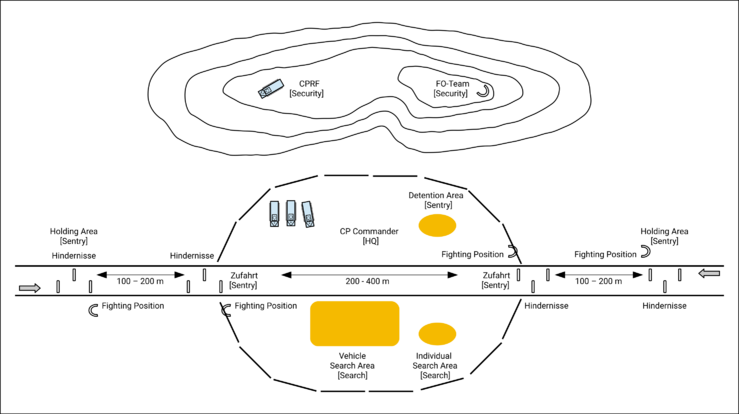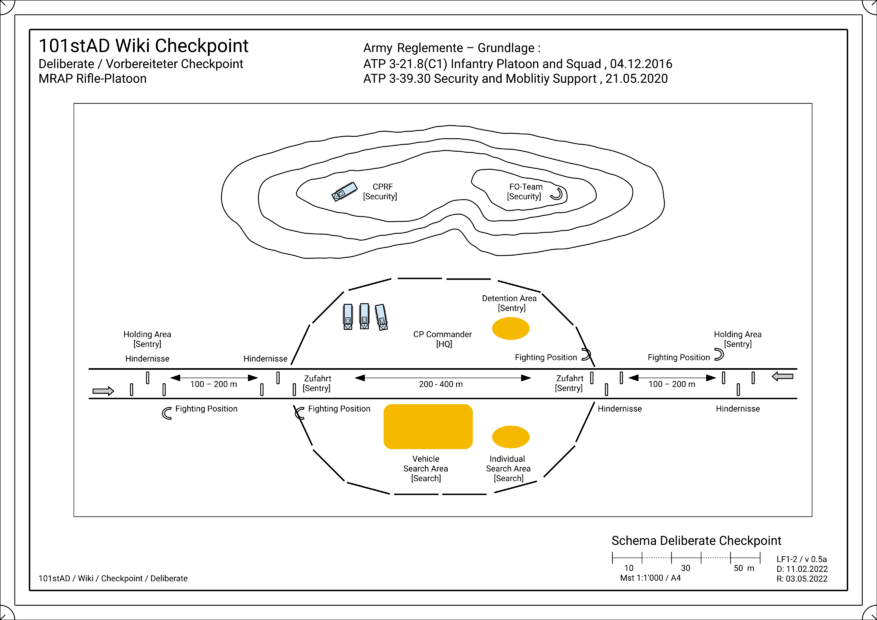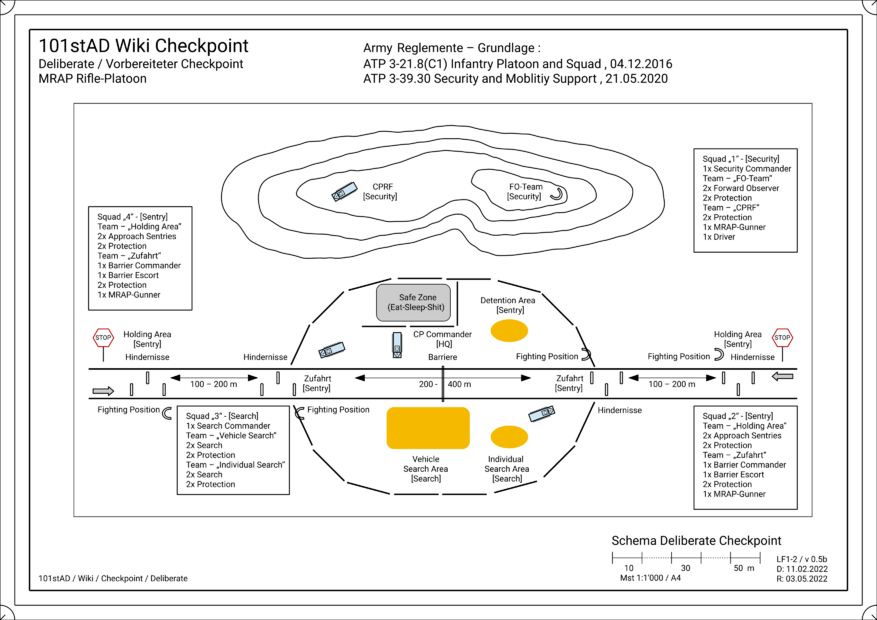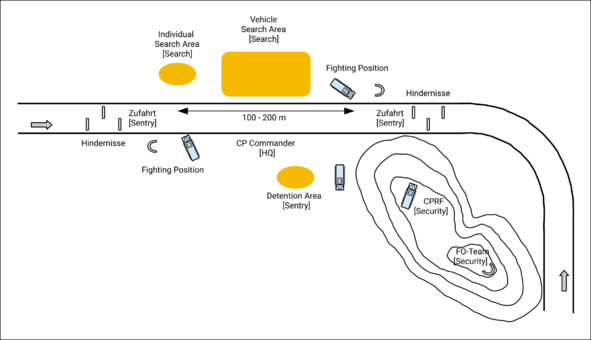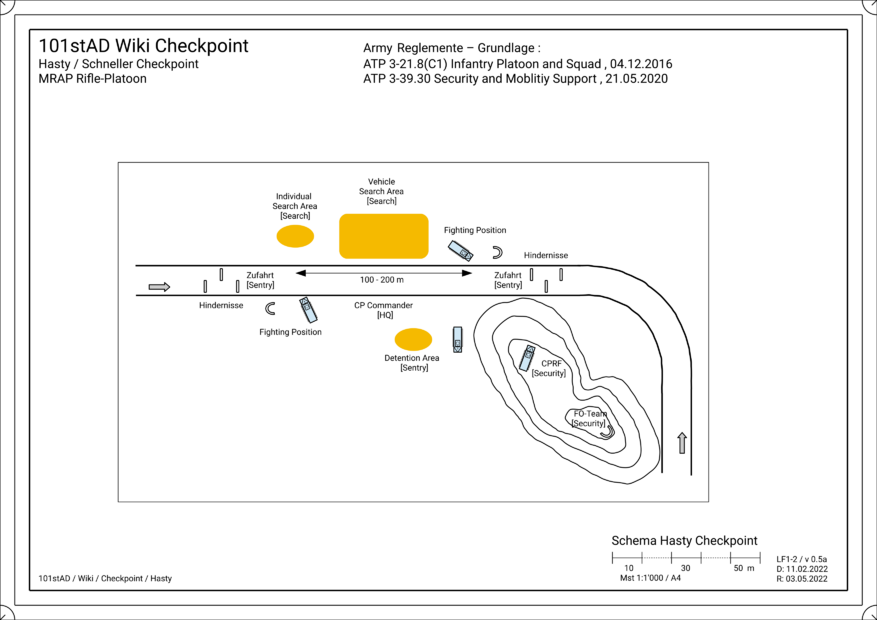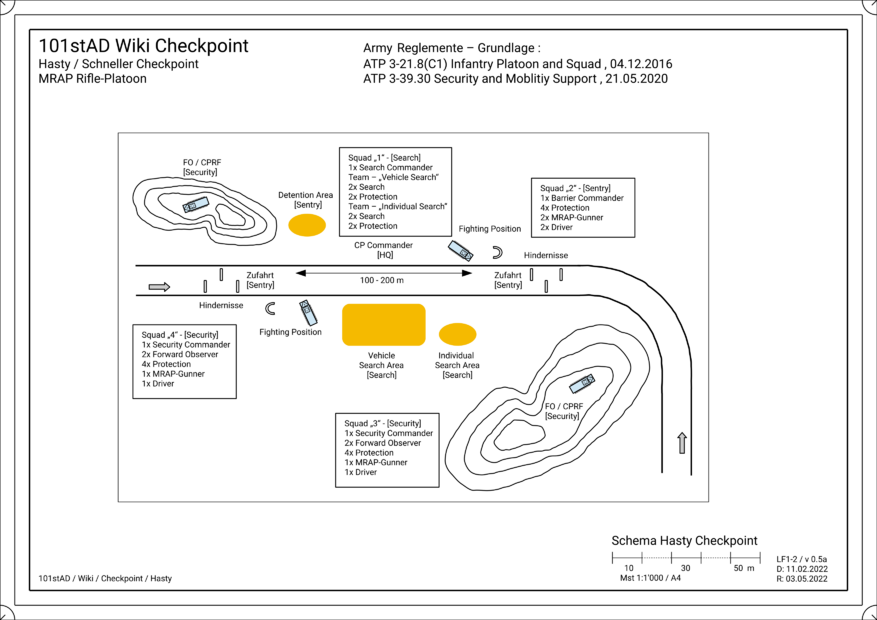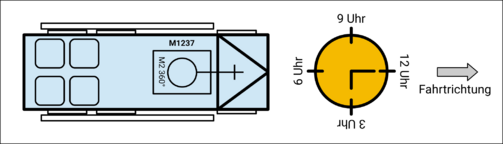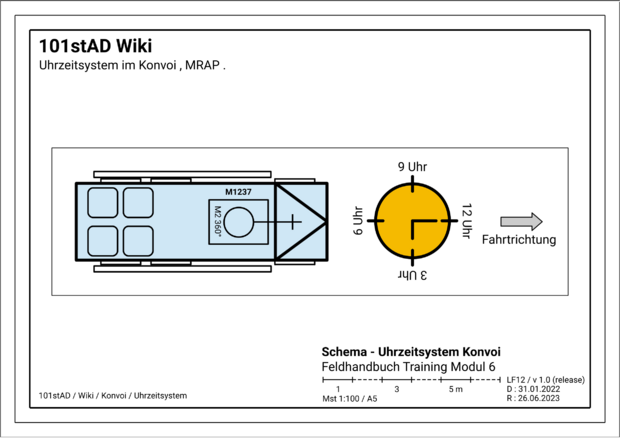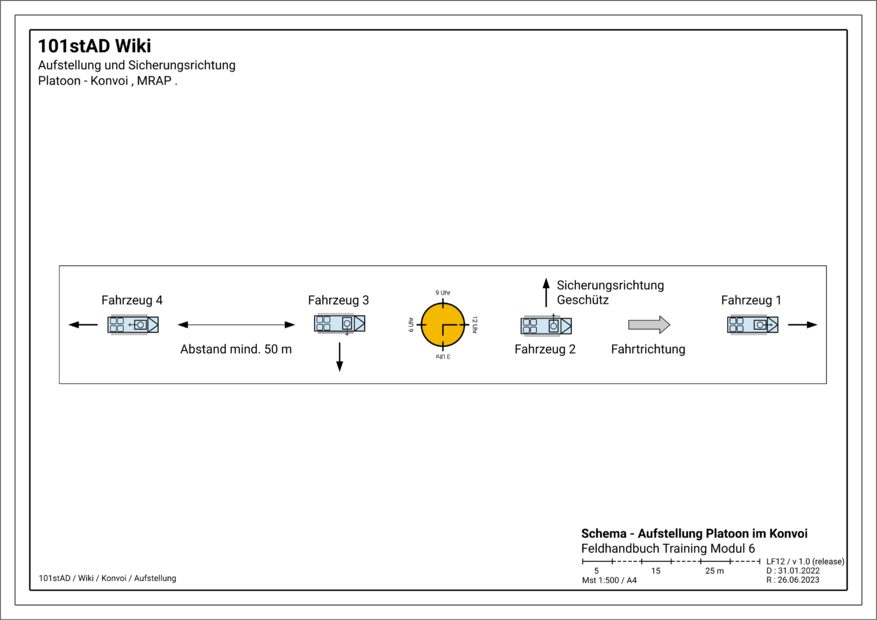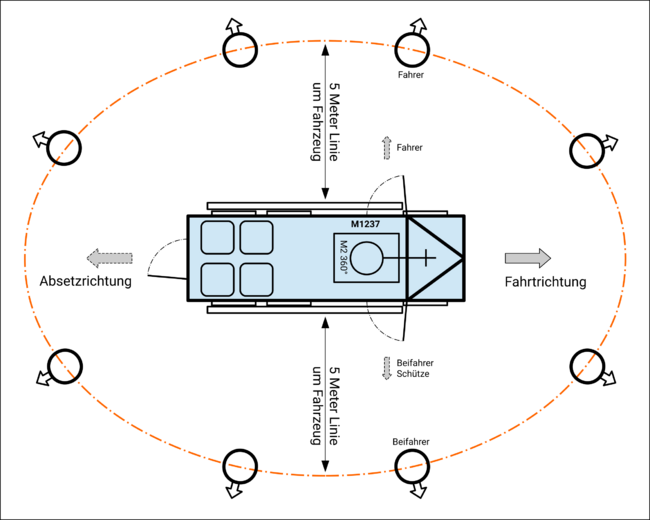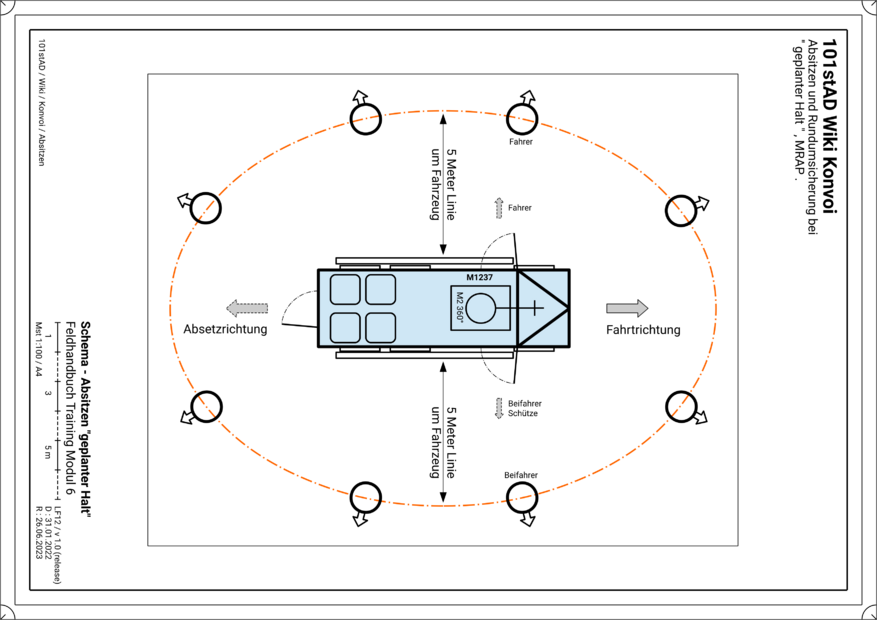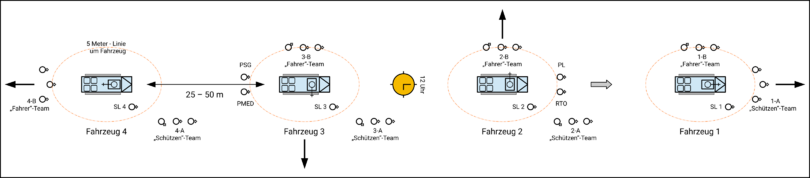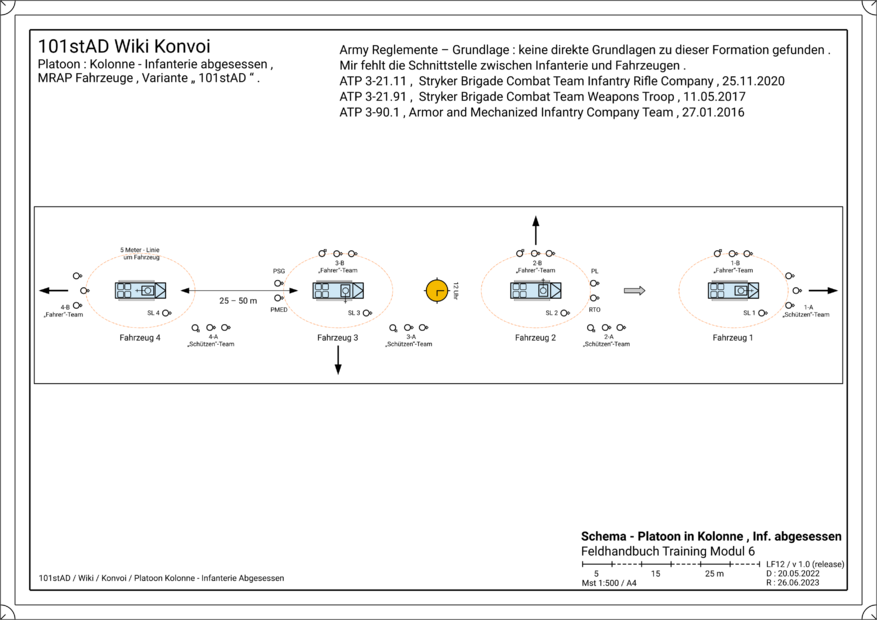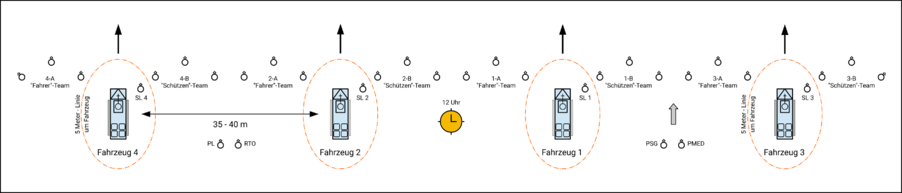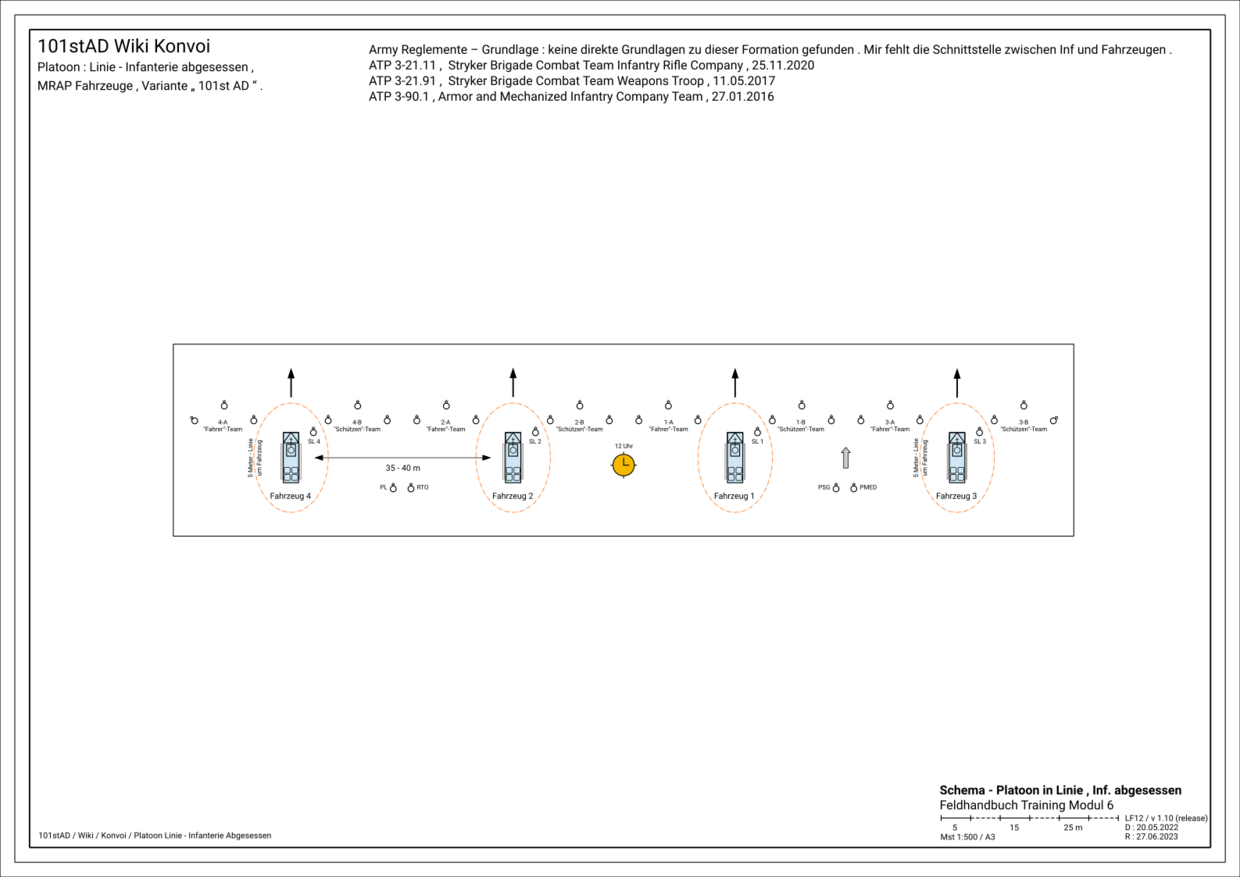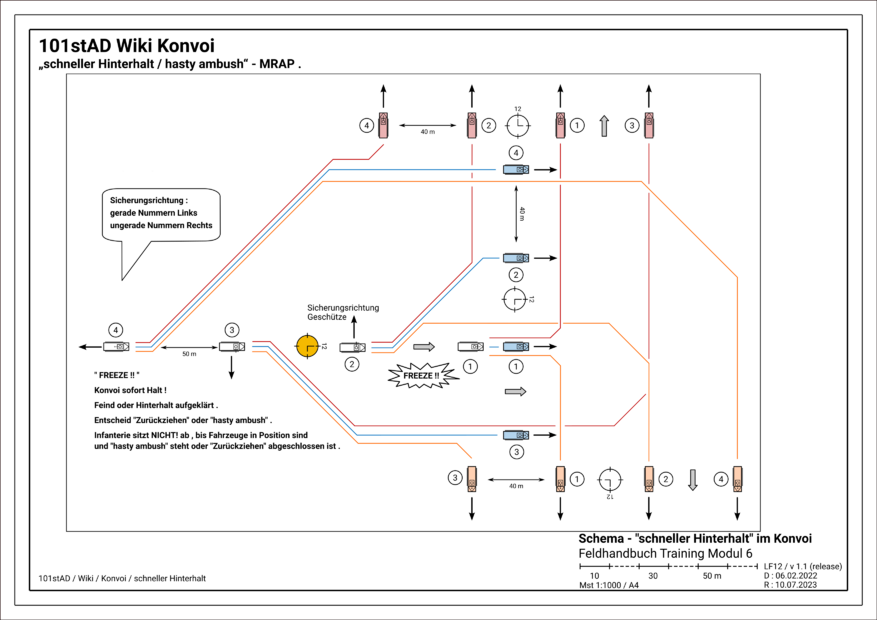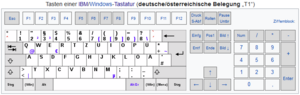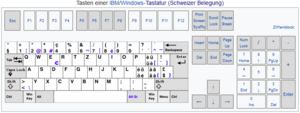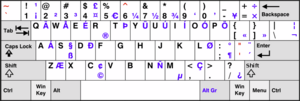LFtest: Unterschied zwischen den Versionen
Keine Bearbeitungszusammenfassung |
Keine Bearbeitungszusammenfassung |
||
| (6 dazwischenliegende Versionen desselben Benutzers werden nicht angezeigt) | |||
| Zeile 10: | Zeile 10: | ||
===Schema A4=== | ===Schema A4=== | ||
[[Datei:Checkpoint Deliberate v03 300dpi.png|rahmenlos|877x877px|alternativtext=]] | [[Datei:Checkpoint Deliberate v03 300dpi.png|rahmenlos|877x877px|alternativtext=]] | ||
Bild : 877x620 px ( Original 3508x2480 px ) , Rahmenlos | |||
===Variante b=== | |||
[[Datei:Checkpoint Deliberate v05b variante 300dpi.png|rahmenlos|877x877px]] | |||
Bild : 877x620 px ( Original 3508x2480 px ) , Rahmenlos | Bild : 877x620 px ( Original 3508x2480 px ) , Rahmenlos | ||
| Zeile 15: | Zeile 20: | ||
==Hasty / Schneller Ceckpoint== | ==Hasty / Schneller Ceckpoint== | ||
=== Wiki-Eintrag=== | ===Wiki-Eintrag=== | ||
[[Datei:Checkpoint Hasty v03wiki 300dpi.png|rahmenlos|591x591px|alternativtext=]] | [[Datei:Checkpoint Hasty v03wiki 300dpi.png|rahmenlos|591x591px|alternativtext=]] | ||
Bild : 591x340 px ( Original 2365x1361 px ) , Rahmenlos | Bild : 591x340 px ( Original 2365x1361 px ) , Rahmenlos | ||
===Schema A4=== | ===Schema A4 === | ||
[[Datei:Checkpoint Hasty v03 300dpi.png|alternativtext=Schema Hasty Checkpoint|rahmenlos|877x877px]] | [[Datei:Checkpoint Hasty v03 300dpi.png|alternativtext=Schema Hasty Checkpoint|rahmenlos|877x877px]] | ||
Bild : 877x620 px ( Original 3508x2480 px ) , Rahmenlos | |||
===Variante b=== | |||
[[Datei:Checkpoint Hasty v05b-variante 300dpi.png|rahmenlos|877x877px]] | |||
Bild : 877x620 px ( Original 3508x2480 px ) , Rahmenlos | Bild : 877x620 px ( Original 3508x2480 px ) , Rahmenlos | ||
| Zeile 30: | Zeile 40: | ||
===Wiki-Eintrag=== | ===Wiki-Eintrag=== | ||
[[Datei: | [[Datei:Konvoi Uhrzeitsystem v08wiki 300dpi.png|alternativtext=|rahmenlos|503x503px]] | ||
Bild : 503x148 px ( Original 2010x593 px ) , Rahmenlos | Bild : 503x148 px ( Original 2010x593 px ) , Rahmenlos | ||
===Schema A5=== | ===Schema A5=== | ||
[[Datei:Konvoi Uhrzeitsystem | [[Datei:Konvoi Uhrzeitsystem v08 300dpi.png|alternativtext=|rahmenlos|620x620px]] | ||
Bild : 620x437 px ( Original 2480x1748 px ) , Rahmenlos | Bild : 620x437 px ( Original 2480x1748 px ) , Rahmenlos | ||
| Zeile 41: | Zeile 51: | ||
==Aufstellung Konvoi== | ==Aufstellung Konvoi== | ||
=== Wiki-Eintrag === | ===Wiki-Eintrag=== | ||
[[Datei:Konvoi Aufstellung.png|rahmenlos|768x768px]] | [[Datei:Konvoi Aufstellung v08wiki 300dpi.png|alternativtext=|rahmenlos|768x768px]] | ||
Bild : 768x119 px ( Original 3073x475 px ) , Rahmenlos | Bild : 768x119 px ( Original 3073x475 px ) , Rahmenlos | ||
===Schema A4=== | === Schema A4=== | ||
[[Datei:Konvoi Aufstellung | [[Datei:Konvoi Aufstellung v08 300dpi.png|alternativtext=|rahmenlos|877x877px]] | ||
Bild : 877x620 px ( Original 3508x2480 px ) , Rahmenlos | Bild : 877x620 px ( Original 3508x2480 px ) , Rahmenlos | ||
==Rundumsicherung Konvoi== | ==Rundumsicherung Konvoi == | ||
===Wiki-Eintrag=== | ===Wiki-Eintrag=== | ||
[[Datei: | [[Datei:Konvoi Rundumsicherung v08wiki 300dpi.png|alternativtext=|rahmenlos|650x650px]] | ||
Bild : 650x517 px ( Original 2601x2069 px ) , Rahmenlos | Bild : 650x517 px ( Original 2601x2069 px ) , Rahmenlos | ||
===Schema A4=== | ===Schema A4=== | ||
[[Datei:Konvoi Rundumsicherung | [[Datei:Konvoi Rundumsicherung v08 300dpi.png|alternativtext=|rahmenlos|877x877px]] | ||
Bild : 877x620 px ( Original 3508x2480 px ) , Rahmenlos | Bild : 877x620 px ( Original 3508x2480 px ) , Rahmenlos | ||
= | ==Platoon in Kolonne mit Infanterie abgesessen - Konvoi== | ||
===Wiki-Eintrag === | |||
[[Datei:Konvoi Platoon Kolonne-Infanterie abgesessen v03wiki 300dpi.png|rahmenlos|810x810px]] | |||
Bild : 810x178 px ( Original 3240x712 px ) , Rahmenlos | |||
===Schema A4=== | |||
[[Datei:Konvoi Platoon Kolonne-Infanterie abgesessen v03 300dpi.png|rahmenlos|877x877px]] | |||
Bild : 877x620 px ( Original 3508x2480 px ) , Rahmenlos | |||
==Platoon in Linie mit Infanterie abgesessen - Konvoi== | |||
===Wiki-Eintrag=== | |||
[[Datei:Konvoi Platoon Linie-Infanterie abgesessen v02wiki 300dpi.png|rahmenlos|902x902px]] | |||
Bild : 902x193 px ( Original 3606x771 px ) , Rahmenlos | |||
===Schema A3=== | |||
[[Datei:Konvoi Platoon Linie-Infanterie abgesessen v02 300dpi.png|rahmenlos|1240x1240px|verweis=Special:FilePath/Konvoi_Platoon_Linie-Infanterie_abgesessen_v02_300dpi.png|alternativtext=]] | |||
Bild : 1240x877 px ( Original 4961x3508 px ) , Rahmenlos | |||
==" schneller Hinterhalt " - Konvoi== | |||
===Wiki-Eintrag=== | |||
Texte , Schemas und Grafiken | === Schema A4=== | ||
[[Datei:Konvoi schneller Hinterhalt v02 300dpi.png|rahmenlos|877x877px]] | |||
Bild : 877x620 px ( Original 3508x2480 px ) , Rahmenlos | |||
=Wiki-Testseite von LordFerum= | |||
{ über den Reiter "Absatz" , wird das Schrift-Format definiert . Hier zBsp oben der "Seitentitel" [Ctrl+1] } | |||
SchriftstilDer Schriftstil ist 'Roboto' , wird auf 'GoogleFonts' angeboten , Link : | |||
https://fonts.google.com/specimen/Roboto | |||
Welche Variante es genau von 'Roboto' ist , sehe ich noch nicht , aber ich wähle mal die Variante 'Roboto - Regular400' als Standart . | |||
Die Variante '... italic' sieht jeweils nach einer kursiven Schreibform aus . | |||
Alle weiteren Varianten bauen darauf auf , wobei die Zahl ( zBsp Thin100 , Light300 , Regular400 , usw ) einfach die Schriftdicke definiert . | |||
Je höher die Zahl , desto dicker die Schrift . | |||
Wenn ich hier schreibe , dann stelle ich fest , dass die Schriftgrösse nicht geändert werden kann und mir die Schrifthöhe nicht bekannt ist . | |||
Im Reiter "Absatz" sind verschiedene Formate definiert . | |||
Texte , Schemas und Grafiken | |||
Ich veröffentliche nur von mir erstellte Grafiken oder geschriebene Texte ! | Ich veröffentliche nur von mir erstellte Grafiken oder geschriebene Texte ! | ||
| Zeile 126: | Zeile 167: | ||
Danach kann problemlos und direkt ein gutes PNG mit einer Druckauflösung von zBsp 300dpi erstellt werden . | Danach kann problemlos und direkt ein gutes PNG mit einer Druckauflösung von zBsp 300dpi erstellt werden . | ||
===Farben (RGBA) === | ===Farben (RGBA)=== | ||
Airborne-Gelb ( Schnabel ) ; F5BA00FF | Airborne-Gelb ( Schnabel ) ; F5BA00FF | ||
| Zeile 139: | Zeile 180: | ||
Hell-Grau 20% ; CCCCCCFF | Hell-Grau 20% ; CCCCCCFF | ||
==ToDo / Pendenzen== | ==(WiP) ToDo / Pendenzen== | ||
===Allgemein=== | ===Allgemein=== | ||
001a - erstellen Schema "Konvoi - schneller Hinterhalt" , Kombination aus den Schematas mit 'farbigen Linien' und 'Konvoi Grundlagen' | <s>001a - erstellen Schema "Konvoi - schneller Hinterhalt" , Kombination aus den Schematas mit 'farbigen Linien' und 'Konvoi Grundlagen'</s> | ||
<s>001b - abstand zwischen Fahrzeugen in Linie mind . 35-40 m (gem. Skizze) .</s> | <s>001b - abstand zwischen Fahrzeugen in Linie mind . 35-40 m (gem. Skizze) .</s> | ||
002a - Überarbeiten der Schemas für "Konvoi - Infanterie abgessesen" . | <s>002a - Überarbeiten der Schemas für "Konvoi - Infanterie abgessesen" .</s> | ||
002b - Schemas für | 002b - Schemas für Squad und Platoon , zuerst mit MRAPs , später evtl Variante mit "Humvies" . | ||
003a - | <s>003a - ermitteln was die Grundlage für "motorisierte leichte Infanterie" ist .</s> --> leider komme ich nicht an die richtigen Dossiers | ||
003b - evtl Schema für Positionen auf Fahrzeugen gem. Reglemente US-Army . | <s>003b - evtl Schema für Positionen auf Fahrzeugen gem. Reglemente US-Army .</s> --> mangelnde Grundlagen , nicht notwendig für uns | ||
004a - Zusammenstellen von nützlichen Publikationen der US-Army in einer Tabelle (siehe unten) . | 004a - Zusammenstellen von nützlichen Publikationen der US-Army in einer Tabelle (siehe unten) . | ||
005 - Schema Wagenburg (Assembly Aera) | |||
006 - Tech-Check Mentoren-Modul | |||
007 - Standart Ausrüstung pro Soldat und Klasse | |||
===Grundlegend=== | ===Grundlegend=== | ||
| Zeile 167: | Zeile 214: | ||
G-00x - | G-00x - | ||
==Nützliche Reglemente der US-Army== | ==(WiP) Nützliche Reglemente der US-Army== | ||
Quelle für aktuelle Publikationen und Versionen-Verlauf : https://armypubs.army.mil/ProductMaps/PubForm/ActiveInactiveRescSearch.aspx | Quelle für aktuelle Publikationen und Versionen-Verlauf : https://armypubs.army.mil/ProductMaps/PubForm/ActiveInactiveRescSearch.aspx | ||
| Zeile 174: | Zeile 221: | ||
Quelle für ältere und aktuelle Publikationen und Archiv : https://www.globalsecurity.org/military/library/policy/army/index.html | Quelle für ältere und aktuelle Publikationen und Archiv : https://www.globalsecurity.org/military/library/policy/army/index.html | ||
===Doctrine 2015 Information Briefing=== | 'Central Army Registry (CAR)' , zum suchen vieler Dokumente : https://rdl.train.army.mil/catalog/dashboard | ||
=== Doctrine 2015 Information Briefing=== | |||
https://www.globalsecurity.org/jhtml/jframe.html#https://www.globalsecurity.org/military/library/policy/army/doctrine-2015-briefing.pdf||| | https://www.globalsecurity.org/jhtml/jframe.html#https://www.globalsecurity.org/military/library/policy/army/doctrine-2015-briefing.pdf||| | ||
| Zeile 231: | Zeile 280: | ||
====Training Circular (TC)==== | ====Training Circular (TC)==== | ||
==== | ====Other US Army Policy Publications==== | ||
===Dokumente=== | ===Dokumente=== | ||
| Zeile 239: | Zeile 288: | ||
zBsp - Field Manual / FM 3-99 / Airborne and Air Assault Operations / 06.03.2015 / Active / ATTP 3-18.12 , 01.03.2011 und FM 90-26 , 18.12.1990 / https://armypubs.army.mil/epubs/DR_pubs/DR_a/pdf/web/fm3_99.pdf | zBsp - Field Manual / FM 3-99 / Airborne and Air Assault Operations / 06.03.2015 / Active / ATTP 3-18.12 , 01.03.2011 und FM 90-26 , 18.12.1990 / https://armypubs.army.mil/epubs/DR_pubs/DR_a/pdf/web/fm3_99.pdf | ||
| Zeile 273: | Zeile 315: | ||
b) ersetzt | b) ersetzt | ||
!Quelle | !Quelle | ||
!Notizen | ! Notizen | ||
!bearbeitet | !bearbeitet | ||
|- | |- | ||
| Zeile 288: | Zeile 330: | ||
|Army Doctrine Publications | |Army Doctrine Publications | ||
|ADP 1 | |ADP 1 | ||
| The Army | |The Army | ||
|Passiv | |Passiv | ||
|17.09.2012 | |17.09.2012 | ||
| Zeile 298: | Zeile 340: | ||
|Field Manual | |Field Manual | ||
|FM 1-02.2 | |FM 1-02.2 | ||
| Military Symbols | |Military Symbols | ||
|Aktiv | |Aktiv | ||
|10.11.2020 | | 10.11.2020 | ||
|b) ADP 1-02 , 14.08.2018 | | b) ADP 1-02 , 14.08.2018 | ||
|https://armypubs.army.mil/epubs/DR_pubs/DR_a/ARN31121-FM_1-02.2-000-WEB-1.pdf | |https://armypubs.army.mil/epubs/DR_pubs/DR_a/ARN31121-FM_1-02.2-000-WEB-1.pdf | ||
| | | | ||
| 02.05.2020 - LF | |02.05.2020 - LF | ||
|- | |- | ||
|Field Manual | |Field Manual | ||
| Zeile 362: | Zeile 404: | ||
|- | |- | ||
|Army Techniques Publication | |Army Techniques Publication | ||
|ATP 3-21.20 | | ATP 3-21.20 | ||
|Infantry Battalion | |Infantry Battalion | ||
|Aktiv | |Aktiv | ||
| Zeile 396: | Zeile 438: | ||
|Stryker Brigade Combat Team Infantry Rifle Company | |Stryker Brigade Combat Team Infantry Rifle Company | ||
|Aktiv | |Aktiv | ||
| 25.11.2020 | |25.11.2020 | ||
|b) ATP 3-21.11 , 04.02.2016 | |b) ATP 3-21.11 , 04.02.2016 | ||
|https://armypubs.army.mil/epubs/DR_pubs/DR_a/ARN31150-ATP_3-21.11-000-WEB-1.pdf | |https://armypubs.army.mil/epubs/DR_pubs/DR_a/ARN31150-ATP_3-21.11-000-WEB-1.pdf | ||
| | |Konvoi | ||
|07.04.2022 - LF | |07.04.2022 - LF | ||
|- | |- | ||
| Zeile 406: | Zeile 448: | ||
|SBCT Infantry Battalion | |SBCT Infantry Battalion | ||
|Aktiv | |Aktiv | ||
| 18.03.2016 | |18.03.2016 | ||
|b) FM 3-21.21 , 08.04.2003 | |b) FM 3-21.21 , 08.04.2003 | ||
|https://armypubs.army.mil/epubs/DR_pubs/DR_a/pdf/web/atp3_21x21.pdf | |https://armypubs.army.mil/epubs/DR_pubs/DR_a/pdf/web/atp3_21x21.pdf | ||
| Zeile 413: | Zeile 455: | ||
|- | |- | ||
|Army Techniques Publication | |Army Techniques Publication | ||
| ATP 3-21.91 | |ATP 3-21.91 | ||
|Stryker Brigade Combat Team Weapons Troop | | Stryker Brigade Combat Team Weapons Troop | ||
|Aktiv | |Aktiv | ||
|11.05.2017 | |11.05.2017 | ||
|b) FM 3-21.91 , 26.11.2002 | |b) FM 3-21.91 , 26.11.2002 | ||
|https://armypubs.army.mil/epubs/DR_pubs/DR_a/pdf/web/ARN3238_ATP%203-21x91%20FINAL%20WEB.pdf | |https://armypubs.army.mil/epubs/DR_pubs/DR_a/pdf/web/ARN3238_ATP%203-21x91%20FINAL%20WEB.pdf | ||
| | |Konvoi | ||
|07.04.2022 - LF | |07.04.2022 - LF | ||
|- | |- | ||
|Army Techniques Publication | | Army Techniques Publication | ||
|ATP 3-37.34 | |ATP 3-37.34 | ||
|Suvivability Operations | |Suvivability Operations | ||
| Zeile 433: | Zeile 475: | ||
|02.05.2022 - LF | |02.05.2022 - LF | ||
|- | |- | ||
|Army Techniques Publication | | Army Techniques Publication | ||
|ATP 3-39.4 | |ATP 3-39.4 | ||
| Military Police Platoons | |Military Police Platoons | ||
|Aktiv | |Aktiv | ||
|30.03.2021 | |30.03.2021 | ||
| Zeile 442: | Zeile 484: | ||
Login notwendig | Login notwendig | ||
| | | | ||
|02.05.2022 - LF | | 02.05.2022 - LF | ||
|- | |- | ||
|Army Techniques Publication | |Army Techniques Publication | ||
|ATP 3-90.1 | |ATP 3-90.1 | ||
|Armor and Mechanized Infantry Company Team | | Armor and Mechanized Infantry Company Team | ||
|Aktiv | |Aktiv | ||
|27.01.2016 | |27.01.2016 | ||
| b) FM 3-90.1 , 09.12.2002 | |b) FM 3-90.1 , 09.12.2002 | ||
|https://armypubs.army.mil/epubs/DR_pubs/DR_a/pdf/web/atp3_90x1.pdf | |https://armypubs.army.mil/epubs/DR_pubs/DR_a/pdf/web/atp3_90x1.pdf | ||
| | |Konvoi | ||
|07.04.2022 - LF | | 07.04.2022 - LF | ||
|- | |- | ||
|Army Techniques Publication | |Army Techniques Publication | ||
| Zeile 458: | Zeile 500: | ||
|Multi-Service Tactics , Techniques and Procedures for Tactical Convoy Operations | |Multi-Service Tactics , Techniques and Procedures for Tactical Convoy Operations | ||
|Aktive | |Aktive | ||
|26.03.2021 | | 26.03.2021 | ||
|b) ATP 4-01.45 , 22.02.2017 | |b) ATP 4-01.45 , 22.02.2017 | ||
|https://federation.eams.army.mil/ | |https://federation.eams.army.mil/ | ||
| Zeile 492: | Zeile 534: | ||
|a) ATP 3-21.8 (C1) , 23.08.2016 | |a) ATP 3-21.8 (C1) , 23.08.2016 | ||
b) FM 3-21.71 , 20.08.2002 | b) FM 3-21.71 , 20.08.2002 | ||
|https://www.globalsecurity.org/jhtml/jframe.html#https://www.globalsecurity.org/military/library/policy/army/attp/attp3-21-71.pdf<nowiki/>||| Check-Point , Chapter 5 , 5-7 bis 5-9 . | |https://www.globalsecurity.org/jhtml/jframe.html#https://www.globalsecurity.org/military/library/policy/army/attp/attp3-21-71.pdf<nowiki/>|||Check-Point , Chapter 5 , 5-7 bis 5-9 . | ||
|07.04.2022 - LF | |07.04.2022 - LF | ||
|- | |- | ||
| Zeile 506: | Zeile 548: | ||
|07.04.2022 - LF | |07.04.2022 - LF | ||
|- | |- | ||
| Army Tactics , Techniques and Procedure | |Army Tactics , Techniques and Procedure | ||
|ATTP 3-21.9 | |ATTP 3-21.9 | ||
|SBCT Infantry Rifle Platoon and Squad | |SBCT Infantry Rifle Platoon and Squad | ||
| Zeile 534: | Zeile 576: | ||
b) FM 7-90 , 09.10.1992 | b) FM 7-90 , 09.10.1992 | ||
|https://www.globalsecurity.org/jhtml/jframe.html#https://www.globalsecurity.org/military/library/policy/army/attp/attp3-21-90.pdf | |https://www.globalsecurity.org/jhtml/jframe.html#https://www.globalsecurity.org/military/library/policy/army/attp/attp3-21-90.pdf | ||
| ATTP 3-21.90: Tactical Employment of Mortars | |ATTP 3-21.90: Tactical Employment of Mortars | ||
|09.04.2022 - LF | |09.04.2022 - LF | ||
|- | |- | ||
| Zeile 545: | Zeile 587: | ||
|https://armypubs.army.mil/epubs/DR_pubs/DR_a/ARN2734-TC_3-22.90-000-WEB-2.pdf | |https://armypubs.army.mil/epubs/DR_pubs/DR_a/ARN2734-TC_3-22.90-000-WEB-2.pdf | ||
| | | | ||
|09.04.2022 - LF | | 09.04.2022 - LF | ||
|- | |- | ||
|Training Circular | | Training Circular | ||
|TC 3-22.91 | |TC 3-22.91 | ||
|MORTAR FIRE DIRECTION PROCEDURES | |MORTAR FIRE DIRECTION PROCEDURES | ||
|Aktiv | |Aktiv | ||
|15.05.2017 | | 15.05.2017 | ||
|b) FM 3-22.91 , 17.07.2008 | |b) FM 3-22.91 , 17.07.2008 | ||
|https://armypubs.army.mil/epubs/DR_pubs/DR_a/pdf/web/ARN3488_TC%203-22x91%20FINAL%20WEB%201.pdf | |https://armypubs.army.mil/epubs/DR_pubs/DR_a/pdf/web/ARN3488_TC%203-22x91%20FINAL%20WEB%201.pdf | ||
| Zeile 568: | Zeile 610: | ||
|} | |} | ||
== | ==(WiP) Tastaturbelegung ArmA3== | ||
| Zeile 583: | Zeile 625: | ||
Tastatur Layout US-int | Tastatur Layout US-int | ||
[[Datei:Tastatur Layout US-int.png|rahmenlos]]gemäss Wikipedia : https://de.wikipedia.org/wiki/Tastaturbelegung | [[Datei:Tastatur Layout US-int.png|rahmenlos]] | ||
gemäss Wikipedia : https://de.wikipedia.org/wiki/Tastaturbelegung | |||
'''Vorlage Tastatur - Tabelle ; zBsp''' | '''Vorlage Tastatur - Tabelle ; zBsp''' | ||
{| class="wikitable" | {| class="wikitable" | ||
!1- Befehl deutsch | !1- Befehl deutsch | ||
2- Befehl englisch | 2- Befehl englisch | ||
| Zeile 594: | Zeile 638: | ||
3- [US-int] Belegung | 3- [US-int] Belegung | ||
!Alternative - Belegung | ! Alternative - Belegung | ||
!ArmA Standart - Belegung | !ArmA Standart - Belegung | ||
(Default) | (Default) | ||
| Zeile 606: | Zeile 650: | ||
3- [ Taste "qwerty" ] | 3- [ Taste "qwerty" ] | ||
| | | | ||
| [ "abcd" ] | |[ "abcd" ] | ||
|} | |} | ||
====Allgemeine - Befehle==== | ====Allgemeine - Befehle==== | ||
{| class="wikitable" | {| class="wikitable" | ||
!Befehl deutsch | |||
! Befehl deutsch | |||
Befehl englisch | Befehl englisch | ||
!1- [DE / AT] Belegung | !1- [DE / AT] Belegung | ||
| Zeile 626: | Zeile 669: | ||
| | | | ||
| | | | ||
| [ I ] | |[ I ] | ||
|- | |- | ||
|Karte Ein / Aus | | Karte Ein / Aus | ||
| | | | ||
| | | | ||
|[ M ] | |[ M ] | ||
|- | |- | ||
|Tagebuch | | Tagebuch | ||
| | | | ||
| | | | ||
| Zeile 648: | Zeile 691: | ||
|[ Strg Rechts + M ] | |[ Strg Rechts + M ] | ||
|- | |- | ||
| Drohnen-Kamera | |Drohnen-Kamera | ||
| | | | ||
| | | | ||
|[ Tab ] | |[ Tab ] | ||
|- | |- | ||
|Drohnen-Kamera Umschalten | | Drohnen-Kamera Umschalten | ||
| | | | ||
| | | | ||
| Zeile 689: | Zeile 732: | ||
| [ ü ] | | [ ü ] | ||
|- | |- | ||
| Rechtes Fenster in nächstes | |Rechtes Fenster in nächstes | ||
Modul wechseln | Modul wechseln | ||
| | | | ||
| Zeile 743: | Zeile 786: | ||
| | | | ||
| | | | ||
|[ MMT ] | | [ MMT ] | ||
|- | |- | ||
|Befehlsaktion ausführen Karte | |Befehlsaktion ausführen Karte | ||
| | | | ||
| | | | ||
|[ LMT ] | | [ LMT ] | ||
|- | |- | ||
|Kontextmenü schliessen | | Kontextmenü schliessen | ||
| | | | ||
| | | | ||
| Zeile 765: | Zeile 808: | ||
|[ V ] | |[ V ] | ||
|- | |- | ||
| Abspringen | |Abspringen | ||
| | | | ||
| | | | ||
| Zeile 773: | Zeile 816: | ||
| | | | ||
| | | | ||
| [ U ] | |[ U ] | ||
|- | |- | ||
|Zeit verlangsamen | |Zeit verlangsamen | ||
| Zeile 800: | Zeile 843: | ||
!1- Befehl deutsch | !1- Befehl deutsch | ||
2- Befehl englisch | 2- Befehl englisch | ||
! 1- [DE / AT] Belegung | !1- [DE / AT] Belegung | ||
2- [CH] Belegung | 2- [CH] Belegung | ||
| Zeile 809: | Zeile 852: | ||
|- | |- | ||
|Standart Sprechtaste --> NICHT BELEGEN | |Standart Sprechtaste --> NICHT BELEGEN | ||
( wird | ( wird durch TS3 , "Push-to-Talk" (PTT) übernommen ) | ||
| | | | ||
|2- [ Alt Gr ] | |||
|ACRE2 - [ Caps Lock ] --> NICHT BELEGEN | |ACRE2 - [ Caps Lock ] --> NICHT BELEGEN | ||
|- | |- | ||
|alternative Sprechtaste 1 | |alternative Sprechtaste 1 ( Funkgerät 1 ) | ||
| | | | ||
| | | | ||
|ACRE2 - [ Shift + Caps Lock ] | |ACRE2 - [ Shift + Caps Lock ] | ||
|- | |- | ||
|alternative Sprechtaste 2 | |alternative Sprechtaste 2 ( Funkgerät 2 ) | ||
| | | | ||
| | | | ||
|ACRE2 - [ Ctrl + Caps Lock ] | | ACRE2 - [ Ctrl + Caps Lock ] | ||
|- | |- | ||
| alternative Sprechtaste 3 | |alternative Sprechtaste 3 ( Funkgerät 3 ) | ||
| | | | ||
| | | | ||
|ACRE2 - [ Alt + Caps Lock ] | |ACRE2 - [ Alt + Caps Lock ] | ||
|- | |- | ||
|vorheriger Kanal | | vorheriger Kanal | ||
(Aktives Funkgerät) | (Aktives Funkgerät) | ||
| | | | ||
| Zeile 846: | Zeile 889: | ||
|ACRE2 - [ Windows-links ] | |ACRE2 - [ Windows-links ] | ||
|- | |- | ||
| linker Ohrhörer | |linker Ohrhörer | ||
| | | | ||
| | | | ||
|ACRE2 - [ Shift + Ctrl + Pfeiltaste "LINKS" ] | | ACRE2 - [ Shift + Ctrl + Pfeiltaste "LINKS" ] | ||
|- | |- | ||
|beide Ohrhörer | |beide Ohrhörer | ||
| Zeile 864: | Zeile 907: | ||
| | | | ||
| | | | ||
| ACRE2 - [ Shift + Ctrl + Pfeiltaste "UNTEN" ] | |ACRE2 - [ Shift + Ctrl + Pfeiltaste "UNTEN" ] | ||
|- | |- | ||
|Antennenausrichtung wechseln | |Antennenausrichtung wechseln | ||
| | | | ||
| | | | ||
| ACRE2 - [ Ctrl + Alt + Pfeiltaste "OBEN" ] | |ACRE2 - [ Ctrl + Alt + Pfeiltaste "OBEN" ] | ||
|- | |- | ||
| Funkgeräte durchschalten | |Funkgeräte durchschalten | ||
| | | | ||
| | | | ||
| Zeile 879: | Zeile 922: | ||
| | | | ||
| | | | ||
| ACRE2 - [ Ctrl + Alt + Caps Lock ] | |ACRE2 - [ Ctrl + Alt + Caps Lock ] | ||
|- | |- | ||
|Clear Spectator Radios | | Clear Spectator Radios | ||
| | | | ||
| | | | ||
| Zeile 889: | Zeile 932: | ||
| | | | ||
| | | | ||
|ACRE2 - [ Tab ] | | ACRE2 - [ Tab ] | ||
|- | |- | ||
| standart Bordfunksprechtaste | |standart Bordfunksprechtaste | ||
| | | | ||
| | | | ||
| Zeile 899: | Zeile 942: | ||
| | | | ||
| | | | ||
|ACRE2 - [ ] | | ACRE2 - [ ] | ||
|- | |- | ||
|vorheriges Bordfunknetzwerk auswählen | |vorheriges Bordfunknetzwerk auswählen | ||
| Zeile 909: | Zeile 952: | ||
| | | | ||
| | | | ||
| ACRE2 - [ Ctrl+ ] | |ACRE2 - [ Ctrl+ ] | ||
|- | |- | ||
|verbinde mit dem vorherigen Bordfunknetzwerk | | verbinde mit dem vorherigen Bordfunknetzwerk | ||
| | | | ||
| | | | ||
| Zeile 921: | Zeile 964: | ||
|ACRE2 - [ Ctrl + Alt+ ] | |ACRE2 - [ Ctrl + Alt+ ] | ||
|- | |- | ||
|öffne Bordfunknutzeroberfläche | | öffne Bordfunknutzeroberfläche | ||
| | | | ||
| | | | ||
|ACRE2 - [ Shift + Ctrl + Tab ] | | ACRE2 - [ Shift + Ctrl + Tab ] | ||
|} | |} | ||
==== cTab - Befehle ==== | ====cTab - Befehle==== | ||
{| class="wikitable" | {| class="wikitable" | ||
!1- Befehl deutsch | !1- Befehl deutsch | ||
| Zeile 942: | Zeile 985: | ||
| | | | ||
| | | | ||
|[ Shift + H ] | |cTab [ Shift + H ] | ||
|- | |- | ||
|Toggle Secondary Interface | |Toggle Secondary Interface | ||
| | | | ||
| | | | ||
|[ Ctrl + H ] | |cTab [ Ctrl + H ] | ||
|- | |- | ||
|Toggle Tertiary Interface | |Toggle Tertiary Interface | ||
| | | | ||
| | | | ||
|[ Alt + H ] | |cTab [ Alt + H ] | ||
|- | |- | ||
|Zoom In | |Zoom In ( Android klein ) | ||
| | | | ||
| | | | ||
|[ Shift + Ctrl + Mausrad Hoch ] | |cTab [ Shift + Ctrl + Mausrad Hoch ] | ||
|- | |- | ||
|Zoom Out | |Zoom Out ( Android klein ) | ||
| | | | ||
| | | | ||
|[ Shift + Ctrl + Mausrad Runter ] | |cTab [ Shift + Ctrl + Mausrad Runter ] | ||
|- | |- | ||
|Toggle Interface Position | | Toggle Interface Position | ||
( Android klein , links/rechts ) | |||
|2- [ Shift + Ctrl + Home ] | |2- [ Shift + Ctrl + Home ] | ||
| | | | ||
|[ Shift + Ctrl + Pos 1 ] | |cTab [ Shift + Ctrl + Pos 1 ] | ||
|- | |||
|in Android zentrieren | |||
| | |||
| | |||
| [ F7 ] | |||
|} | |} | ||
==== | ====Gesten - Befehle ==== | ||
{| class="wikitable" | {| class="wikitable" | ||
!1- Befehl deutsch | !1- Befehl deutsch | ||
2- Befehl englisch | 2- Befehl englisch | ||
!1- [DE / AT] Belegung | ! 1- [DE / AT] Belegung | ||
2- [CH] Belegung | 2- [CH] Belegung | ||
| Zeile 983: | Zeile 1.031: | ||
(Default) | (Default) | ||
|- | |- | ||
|mit Finger zeigen ( Kreis ) | |||
|1- [ Umschalt + ^ ] | |||
| | | | ||
|[ Shift + ~ ] | |||
|- | |||
| auf die Schulter klopfen | |||
| | | | ||
| | | | ||
| | |[ Shift + T ] | ||
|- | |- | ||
|Instruktion NPC : "Halt" | |||
| | | | ||
| | | | ||
|[ Tab ] ( dito Sprech-Lautstärke ) | |||
|- | |||
|Instruktion NPC : "Wegschicken" | |||
| | | | ||
| | | | ||
| | |[ Shift + Tab ] ( dito Steam Menü öffnen ) | ||
( | |||
|- | |- | ||
| | |Instruktion NPC : "Hände Hoch" | ||
| | | | ||
| | | | ||
|[ | |[ Ctrl + Alt + Tab ] | ||
(mit 'Alt+Tab' werden gleichzeitig offene Programme druchgeschalten) | |||
|- | |- | ||
| | |Rückwärts schauen | ||
| | | | ||
| | | | ||
|[ | |[ Ctrl + Num 1 ] | ||
|- | |- | ||
| | |"Keine Bewegung" | ||
| | | | ||
| | | | ||
|[ | | [ Ctrl + Num 2 ] | ||
|- | |- | ||
| | |"Deckung" | ||
| | | | ||
| | | | ||
|[ | | [ Ctrl + Num 3 ] | ||
|- | |- | ||
| | | "Vorwärts Bewegen" | ||
| | | | ||
| | | | ||
| [ Ctrl + Num 4 ] | |||
|- | |- | ||
| | |"Sammeln" | ||
| | | | ||
| | | | ||
|[ Ctrl + Num 5 ] | |||
|- | |- | ||
| | |"Angriff" | ||
| | | | ||
| | | | ||
|[ | |[ Ctrl + Num 6 ] | ||
|- | |- | ||
| | |"Zeigen" | ||
| | | | ||
| | | | ||
|[ | |[ Ctrl + Num 7 ] | ||
|- | |- | ||
| | |"Anhalten" | ||
| | |||
| | | | ||
| [ | | [ Ctrl + Num 8 ] | ||
|- | |- | ||
| | |"Achtung" | ||
| | | | ||
| | | | ||
|[ | |[ Ctrl + Num 9 ] | ||
|- | |- | ||
| | |"Los" | ||
| | |||
| | | | ||
| | | | ||
|- | |- | ||
| | |"Vordringen" | ||
| | |||
| | | | ||
| | | | ||
|- | |- | ||
| | |"Folgen" | ||
| | |||
| | | | ||
| | | | ||
|- | |- | ||
| | |"Aufstehen" | ||
| | |||
| | | | ||
| | | | ||
|- | |- | ||
| | |"Halt" | ||
| | |||
| | | | ||
| | | | ||
|- | |- | ||
| | |"Feuer einstellen" | ||
| | |||
| | | | ||
| | | | ||
|- | |- | ||
| | | | ||
| | | | ||
| | | | ||
| | | | ||
|[ | |} | ||
====Menue - Befehle==== | |||
{| class="wikitable" | |||
! 1- Befehl deutsch | |||
2- Befehl englisch | |||
!1- [DE / AT] Belegung | |||
2- [CH] Belegung | |||
3- [US-int] Belegung | |||
!Alternative - Belegung | |||
!ArmA Standart - Belegung | |||
(Default) | |||
|- | |- | ||
| | | | ||
| | | | ||
| | | | ||
| | | | ||
|[ | |} | ||
|- | ACE - Interaction - Menu : [ Windows ] | ||
| | |||
ACE - Self Interaction - Menu : ? [ Windows + Alt ] ? | |||
Aktions - Menu : [ Leertaste ] | |||
====Bewegungs - Befehle ==== | |||
{| class="wikitable" | |||
!1- Befehl deutsch | |||
2- Befehl englisch | |||
!1- [DE / AT] Belegung | |||
2- [CH] Belegung | |||
3- [US-int] Belegung | |||
!Alternative - Belegung | |||
!ArmA Standart - Belegung | |||
(Default) | |||
|- | |||
| Bewegung Vorwärts | |||
| | | | ||
| | | | ||
|[ | |[ W ] | ||
|- | |- | ||
| | |Bewegung Rückwärts | ||
| | | | ||
| | | | ||
|[ | |[ S ] | ||
|- | |- | ||
| | |Seitenschritt Links | ||
| | | | ||
| | | | ||
|[ | |[ A ] | ||
|- | |- | ||
| | |Seitenschritt Rechts | ||
| | | | ||
| | | | ||
|[ | |[ D ] | ||
|- | |- | ||
| | |Bewegung Schnell Vorwärts | ||
| | |||
| | | | ||
| | | | ||
|- | |- | ||
| | |Bewegung Langsam Vorwärts | ||
| | |||
| | | | ||
| | | | ||
|- | |- | ||
|Sprinten | |||
| | |||
| | | | ||
|[ Shift Links ] | |||
|- | |||
|Kampfgeschwindigkeit ein / aus | |||
| | | | ||
| | | | ||
|[ 2x C ] | |||
|- | |||
|Gehen / Rennen Umschalten | |||
| | | | ||
| | |[ W + Leertaste ] | ||
|[ Strg Links + C ] | |||
|- | |||
|Haltung Oben Anpassen | |||
| | | | ||
| | |||
| [ Strg Links + W ] | |||
|- | |- | ||
|Haltung Unten Anpassen | |||
| | | | ||
| | | | ||
|[ Strg Links + S ] | |||
|- | |||
|Haltung Links Anpassen | |||
| | | | ||
| | | | ||
| [ Strg Links + A ] | |||
|- | |- | ||
|Haltung Rechts Anpassen | |||
| | | | ||
| | | | ||
|[ Strg Links + D ] | |||
|- | |||
|Ducken / Aufstehen | |||
| | | | ||
| | | | ||
| [ X ] | |||
|- | |- | ||
|Hinlegen / Aufstehen | |||
| | | | ||
| | | | ||
|[ Y ] | |||
|- | |||
|Nach Oben Schwimmen | |||
| | | | ||
| | | | ||
| | |[ X ] | ||
|- | |||
|Nach Unten Schwimmen | |||
|- | |||
| | |||
| | | | ||
| | | | ||
|[ | |[ Y ] | ||
|- | |- | ||
| | |Ausweichen Links | ||
| | | | ||
| | | | ||
|[ | |[ Q ] | ||
|- | |- | ||
| | | Ausweichen Rechts | ||
| | | | ||
| | | | ||
|[ | | [ E ] | ||
|- | |- | ||
| | |Lehnen Links | ||
| | | | ||
| | | | ||
|[ | |[ Q ] | ||
|- | |- | ||
| | |Lehnen Links Umschalten | ||
| | | | ||
| | | | ||
|[ | |[ 2x Q ] | ||
|- | |- | ||
| | |Lehnen Rechts | ||
| | | | ||
| | | | ||
|[ | |[ E ] | ||
|- | |- | ||
| | |Lehnen Rechts Umschalten | ||
| | | | ||
| | | | ||
|[ | |[ 2x E ] | ||
|- | |- | ||
| | |Übersteigen | ||
| | | | ||
| | | | ||
|[ | |[ V ] | ||
|- | |- | ||
| | |Salutieren | ||
| | | | ||
| | | | ||
|[ | |[ $ ] | ||
|- | |- | ||
| | |Hinsetzen | ||
| | | | ||
| | | | ||
|[ | |[ ä ] | ||
|- | |- | ||
| | | | ||
| | | | ||
| | | | ||
| | | | ||
|[ | |} | ||
====Sicht - Befehle==== | |||
{| class="wikitable" | |||
!1- Befehl deutsch | |||
2- Befehl englisch | |||
!1- [DE / AT] Belegung | |||
2- [CH] Belegung | |||
3- [US-int] Belegung | |||
!Alternative - Belegung | |||
! | |||
|- | |- | ||
| | | | ||
| | | | ||
| | | | ||
| | | | ||
|- | |- | ||
| | | | ||
| | | | ||
| | | | ||
| | | | ||
|- | |- | ||
| | |Brille abwischen | ||
| | | | ||
|[ Shift + Ctrl + T ] | |||
| | | | ||
|[ | |} | ||
====Waffen - Befehle==== | |||
{| class="wikitable" | |||
!1- Befehl deutsch | |||
2- Befehl englisch | |||
!1- [DE / AT] Belegung | |||
2- [CH] Belegung | |||
3- [US-int] Belegung | |||
!Alternative - Belegung | |||
!ArmA Standart - Belegung | |||
(Default) | |||
|- | |- | ||
| | |Schiessen | ||
| | | | ||
| | | | ||
|[ LMT ] | |||
|- | |||
|Nachladen | |||
| | | | ||
| | |||
| [ R ] | |||
|- | |- | ||
| | |Primär Waffe | ||
| | | | ||
| | | | ||
|[ | |[ 1 ] | ||
|- | |- | ||
| | | Handfeuer Waffe | ||
| | | | ||
| | | | ||
|[ | |[ 2 ] | ||
|- | |- | ||
| | |Sekundär Waffe | ||
| | | | ||
| | | | ||
|[ | |[ 3 ] | ||
|- | |- | ||
| | | Waffengruppe 1 umschalten | ||
| | | | ||
| | | | ||
|[ | |[ 1 ] | ||
|- | |- | ||
| | |Waffengruppe 2 umschalten | ||
| | | | ||
| | | | ||
|[ | |[ 2 ] | ||
|- | |- | ||
| | |Waffengruppe 3 umschalten | ||
| | | | ||
| | | | ||
|[ | |[ 3 ] | ||
|- | |- | ||
| | |Waffengruppe 4 umschalten | ||
| | | | ||
| | | | ||
|[ | |[ 4 ] | ||
|- | |- | ||
| | |Nächste Waffe | ||
| | | | ||
| | | | ||
|[ | |[ F ] | ||
|- | |- | ||
| | |Feuerwaffe wechseln | ||
| | | | ||
| | | | ||
|[ | | [ ö ] | ||
|- | |- | ||
| | |Geschütz / Werfer wechseln | ||
| | | | ||
| | | | ||
|[ | |[ Strg rechts + ö ] | ||
|- | |- | ||
| | |Visier | ||
| | | | ||
| | | | ||
|[ | |[ RMT ] , [ 0 (Num) ] | ||
|- | |- | ||
| | |Visiermodus | ||
| | | | ||
| | | | ||
|[ Strg | |[ Strg links + RMT ] | ||
|- | |- | ||
| | |Luft anhalten | ||
| | | | ||
| | | | ||
|[ | |[ Shift Links ] | ||
|- | |- | ||
| | |Waffe einsetzen | ||
| | | | ||
| | | | ||
|[ | |[ C ] | ||
|- | |- | ||
| | |Waffe heben / senken | ||
| | | | ||
| | | | ||
|[ | |[ 2x Strg Links ] | ||
|- | |- | ||
| | |Werfen | ||
| | |||
| | | | ||
| | | | ||
|- | |- | ||
|Wurfobjekte durchschalten | |||
| | | | ||
| | | | ||
|[ Strg Links + G ] | |||
|- | |||
|Haltepunkt weiter | |||
| | | | ||
| | | | ||
|[ Bild Auf ] , [ Strg Links + Mausrad runter ] | |||
|- | |- | ||
|Haltepunkt näher | |||
| | | | ||
| | | | ||
|[ Bild Ab ] , [ Strg Links + Mausrad hoch ] | |||
|- | |||
|Rohrerhöhung vergrössern | |||
| | | | ||
| | | | ||
| | |[ Bild Auf ] | ||
|- | |- | ||
|Rohrerhöhung veringern | |||
| | | | ||
| | | | ||
|[ Bild Ab ] | |||
|- | |||
|Rohrerhöhung verlangsamen | |||
| | | | ||
| | | | ||
|[ Shift Links ] , [ Shift Rechts ] | |||
|- | |- | ||
|Laserreichweite | |||
| | | | ||
| | | | ||
|[ T ] | |||
|- | |||
|Radar an / aus | |||
| | |||
| | |||
|[ Strg Links + R ] | |||
|- | |||
|Ziel erfassen | |||
| | | | ||
| | | | ||
|[ T ] | |||
|- | |- | ||
|Ziel melden | |||
| | | | ||
| | | | ||
|[ T ] | |||
|- | |||
|Nächstes Ziel | |||
| | | | ||
| | | | ||
| | |[ R ] | ||
|- | |- | ||
| | |Geschütz stabilisieren | ||
| | | | ||
| | | | ||
|[ | |[ Strg Links + T ] | ||
|- | |- | ||
| | |Schützenwaffe ändern | ||
| | | | ||
| | | | ||
|[ | |[ Strg Links + F ] | ||
|- | |- | ||
| | |Manuelles Feuern | ||
| | | | ||
| | | | ||
|[ | | [ ä ] | ||
|- | |- | ||
| | | Gegenmassnahme | ||
| | | | ||
| | | | ||
|[ | | [ C ] | ||
|- | |- | ||
| | |Gegenmassnahme 2 | ||
| | | | ||
| | | | ||
|[ | |[ Strg Links + C ] | ||
|- | |- | ||
| | | | ||
| | | | ||
| | | | ||
| | | | ||
|- | |- | ||
| | | | ||
| | | | ||
| | | | ||
| | | | ||
|[ | |} | ||
====Ausrüstungs - Befehle==== | |||
{| class="wikitable" | |||
!1- Befehl deutsch | |||
2- Befehl englisch | |||
! 1- [DE / AT] Belegung | |||
2- [CH] Belegung | |||
3- [US-int] Belegung | |||
! Alternative - Belegung | |||
! | |||
|- | |- | ||
| | | | ||
| | | | ||
| | | | ||
| | | | ||
|- | |- | ||
| | | | ||
| | | | ||
| | | | ||
| | | | ||
|- | |- | ||
| | | | ||
| Zeile 1.499: | Zeile 1.557: | ||
| | | | ||
|} | |} | ||
==== Fahrzeug - Befehle==== | |||
{| class="wikitable" | |||
!1- Befehl deutsch | |||
2- Befehl englisch | |||
!1- [DE / AT] Belegung | |||
2- [CH] Belegung | |||
3- [US-int] Belegung | |||
!Alternative - Belegung | |||
!ArmA Standart - Belegung | |||
(Default) | |||
|- | |||
| Fahren Vorwärts | |||
| | |||
| | |||
|[ W ] | |||
|- | |||
| Fahren Rückwärts | |||
| | |||
| | |||
|[ S ] | |||
|- | |||
|Lenken Links | |||
| | |||
| | |||
|[ A ] , [ Maus Links ] | |||
|- | |||
|Lenken Rechts | |||
| | |||
| | |||
|[ D ] , [ Maus Rechts ] | |||
|- | |||
|Fahren Schnell Vorwärts | |||
| | |||
| | |||
|[ Shift Links + W ] | |||
|- | |||
|Fahren Langsam Vorwärts | |||
| | |||
| | |||
|[ Strg Links + W ] | |||
|- | |||
|Handbremse | |||
| | |||
| | |||
|[ X ] | |||
|- | |||
|Zielen Hoch | |||
| | |||
| | |||
|[ Maus Hoch ] | |||
|- | |||
|Zielen Tief | |||
| | |||
| | |||
|[ Maus Zurück ] | |||
|- | |||
|Zielen Links | |||
| | |||
| | |||
|[ Maus Links ] | |||
|- | |||
|Zielen Rechts | |||
| | |||
| | |||
|[ Maus Rechts ] | |||
|- | |||
|Luke Schliesse | |||
| | |||
| | |||
| [ Strg Links + Q ] | |||
|- | |||
|Luke Öffnen | |||
| | |||
| | |||
|[ Strg Links + E ] | |||
|- | |||
| | |||
| | |||
| | |||
| | |||
|- | |||
| | |||
| | |||
| | |||
| | |||
|- | |||
|GPS als Fahrer öffnen | |||
| | |||
|2- [ ! ] | |||
| | |||
|} | |||
==(WiP) Tech-Check Mentoren-Modul== | |||
Meine Zusammenfassung der Erfahrungen zum Thema Technische Vorbereitungen , bis der Bewerber funktionstüchtig auf den Trainings-Server kommt . | |||
===Nützliche Links=== | |||
- Auszug aus dem Forum , Intern - Organisation - Mentoren Modul , Offizieller Beitrag von "Schroeder" vom 26.11.2017 ( Version 09.01.2021 ) : | |||
https://airborne-division.de/community/forum/thread/105-mentoren-modul/<blockquote>'''Vorbereitungen''' | |||
*ArmaSync einrichten | |||
*In ArmaSync unter dem Tab "Launcher Options" muss im unteren Feld "ArmA III Executable Location (game/server)" die arma3_x64.exe gewählt werden, ansonsten können folgende Fehler in Arma auftreten: | |||
** Nach einiger Zeit fällt die Framerate auf einen sehr niedrigen Wert ~3 FPS | |||
**Texturen an Gegenständen/Fahrzeugen werden nicht nachgeladen | |||
*Vor Steuerungsänderungen falls nötig ein neues Profil erstellen. Der Name muss geändert werden können (Clantag nach Review-Gespräch) | |||
*Auf Server verbinden | |||
*Trainingsmission auf dem Server kann verwendet werden. Im Besprechungsraum gibt es (per ACE an der Tastatur) Folien für die Formationen.</blockquote>- Auszug aus dem Wiki , Kategorie 'Training' , Version 07.06.2022 : | |||
https://wiki.airborne-division.de/index.php/Mentorenmodul<blockquote> | |||
===Technische Vorbereitungen === | |||
Wenn der Rekrut zum Mentorenmodul antritt, hat er im Zuge des Kennenlerngespräches bereits alle Mods heruntergeladen. Dennoch sollten einige Punkte durch den Mentor geprüft werden: | |||
==== ArmaSync einrichten==== | |||
*In ArmaSync unter dem Tab "Launcher Options" muss im unteren Feld "ArmA III Executable Location (game/server)" die arma3_x64.exe gewählt werden | |||
*Vor Steuerungsänderungen falls nötig ein neues Profil erstellen. Der Name muss geändert werden können (Clantag nach Review-Gespräch) | |||
*Auf Server verbinden | |||
* Trainingsmission auf dem Server kann verwendet werden und sollte für den Tech Check sowie das Mentoren Modul verwendet werden.</blockquote>- Wiki-Link für ' Serverdaten ' , Kategorie 'Serverdaten' , Version 14.04.2022 : https://wiki.airborne-division.de/index.php/Serverdaten | |||
- Wiki-Link für ' ArmA3Sync Client ' , Kategorie 'Nützlich für Rekruten' , Version 07.06.2022 : https://wiki.airborne-division.de/index.php/ArmA3Sync_Client | |||
- Wiki-Link für ' TeamSpeak verknüpfen ' , Kategorie 'Unsortiert' , Version 14.08.2021 : https://wiki.airborne-division.de/index.php/TeamSpeak_verkn%C3%BCpfen | |||
- Wiki-Link für ' Dicsord verknüpfen ' , Kategorie 'Unsortiert' , Version 14.08.2021 : https://wiki.airborne-division.de/index.php/Discord_verkn%C3%BCpfen | |||
- Forum-Link für ' Clanregeln ' , Intern - Organisation - Clanregeln , Offizieller Beitrag von "Jay" vom 14.07.2017 ( Version 04.04.2022 ) : https://airborne-division.de/community/forum/thread/3-clanregeln/?pageNo=1 | |||
- Wiki-Link für ' SteamID im Forum eintragen ' , Kategorie 'Unsortiert' , Version 14.08.2021 : https://wiki.airborne-division.de/index.php/SteamID_im_Forum_eintragen | |||
- Link für ' SteamID=DeineID ' : https://airborne-division.de/squad_xml/?steamid=DEINEID | |||
- Link für ' SteamID=1234567890 ' : https://airborne-division.de/squad_xml/?steamid=1234567890 | |||
===Punkte in loser Reihenfolge=== | |||
- Notwendige Programme : | |||
* | |||
*' '''Steam''' ' ; https://store.steampowered.com/ ( Download und Account eröffnet ; https://store.steampowered.com/about/ ) | |||
*' '''Discord''' ' ; https://support.discord.com/hc/de ( Download und Account eröffnet ; https://discord.com/download ) | |||
*' '''Teamspeak 3 [TS3]''' ' ; https://www.teamspeak.com/de/ ( Download und Account eröffnet ; https://www.teamspeak.com/de/downloads/ ) | |||
*' '''ArmA3Sync''' ' ( by 'Sons of Exiled' [S.o.E] ) ; http://www.sonsofexiled.fr/wiki/index.php/ArmA3Sync_Wiki_English ( installiert - Version gemäss '101stAD' ; https://wiki.airborne-division.de/index.php/Datei:Arma3sync-installer-1-7-106.exe ) | |||
*' '''Java''' ' ( für Arma3Sync ) ; https://www.oracle.com/java/ ( Download ; https://www.oracle.com/java/technologies/downloads/ ) | |||
*' '''ArmA III''' ' - PC-Spiel zBsp über Steam erwerben und installieren , es reicht das Grundspiel für die '101stAD' , DLCs sind nicht notwendig ; https://store.steampowered.com/app/107410/Arma_3/ | |||
- Notwendige Einstellungen : | |||
*Unter Windows , müssen die Programme 'Discord' , 'Teamspeak 3' und 'ArmA3Sync' im Admin-Modus gestartet werden ! 'Steam' kann im Admin-Modus gestartet werden . | |||
Das ist wichtig , damit die notwendigen Programme zum spielen von ArmA mit den Clan-Vorgaben möglich ist . Die Freigabe der Administration-Rechte ermöglicht es den Programmen , dass diese ohne Probleme miteiander arbeiten können und dürfen . Damit diese Anpassung möglich ist , muss man als Administrator an dem Computer angemeldet sein und somit die Administrations-Rechte haben . | |||
* Einstellung damit das Programm immer automatisch als Admin gestartet wird : | |||
rechts Klick auf Programm (zBsp Icon) / im DropDown-Menue "Eigenschaft" anklicken / Reiter "Verknüpfung" anklicken / Button "Erweitert..." anklicken (Erweiterte Eigenschaften) / Check-Box "Als Administrator ausführen" anklicken damit Hacken erscheint / Button "OK" anklicken zum Bestätigen / Button "Übernehmen" anklicken zum Bestätigen / | |||
das Programm wird nun automatisch im Admin-Modus gestartet . | |||
*Erstellen eines Accounts im Forum der '101stAD' | |||
*Verknüpfung von ' TS3 ' mit dem Forums-Account (101stAD) | |||
*Verknüpfung von ' Discord ' mit dem Forums-Account (101stAD) | |||
*Verknüfpung der ' SteamID ' ( Steam/Arma3 ) im Forums-Account (101stAD) | |||
*" Synchronisierung mit Teamspeak und Discord " - Auszug aus dem Wiki , Kategorie 'Deine ersten Schritte als Rekrut' , Version 17.05.2022 : https://wiki.airborne-division.de/index.php/Deine_ersten_Schritte_als_Rekrut | |||
<blockquote> | |||
== Synchronisierung mit TeamSpeak und Discord== | |||
Um auf dem TeamSpeak dein Clantag und deinen Rang zu erhalten, musst du dein TeamSpeak mit dem Forum synchronisieren. | |||
Gleiches gilt auch für das Discord. Um im Discord unsere interne Gruppe zu sehen, musst du dein Discord ebenfalls mit dem Forum synchronisieren. | |||
Die Anleitungen dazu gibt es hier: | |||
TeamSpeak verknüpfen | |||
Discord verknüpfen | |||
</blockquote> | |||
*" Bestätigen der Regeln " - Auszug aus dem Wiki , Kategorie 'Deine ersten Schritte als Rekrut' , Version 17.05.2022 : https://wiki.airborne-division.de/index.php/Deine_ersten_Schritte_als_Rekrut | |||
<blockquote> | |||
==Bestätigen der Regeln== | |||
Wir bitten dich möglichst zeitnah die Regeln des Clans zu bestätigen. | |||
Beachte: Um die Regeln bestätigen zu können, musst du für den internen Bereich im Forum freigeschaltet sein. Dies kann einen Moment dauern. Also keine Panik. Bitte bewahre Geduld. | |||
Den Link dazu findest du hier: | |||
Clanregeln | |||
</blockquote> | |||
*" squad.xml " - Auszug aus dem Wiki , Kategorie 'Deine ersten Schritte als Rekrut' , Version 17.05.2022 : https://wiki.airborne-division.de/index.php/Deine_ersten_Schritte_als_Rekrut | |||
<blockquote> | |||
== squad.xml== | |||
Die squad.xml dient dazu deinen Rang im Spiel anzuzeigen. Um deinen Rang im Spiel hinter deinem Namen anzeigen zu können, benötigst du deine Steam-ID/Player-ID oder deine Arma Player-ID. Beide ID's sind gleich. | |||
Ebenso wichtig ist das Clan-Tag "[101st.AD] NAME" (mit Leerzeichen) vor deinem Namen. Ändere bitte entsprechend auch deinen Namen im Profil, damit alles richtig angezeigt werden kann. | |||
Deine Player-ID findest du in Arma unter deinen Profileinstellungen. Im Eintrag "Einheit" oder "Unit" trägst du folgenden Link ein: | |||
<nowiki>https://airborne-division.de/squad_xml/?steamid=DEINEID</nowiki> | |||
DEINEID ersetzt du dabei einfach durch deine Player-ID aus dem Feld darunter. | |||
Beispiel: <nowiki>https://airborne-division.de/squad_xml/?steamid=1234567890</nowiki> | |||
Beachte: Damit der Link zur Einheit funktioniert, musst du im Forum in deinem Profil deine Steam-ID eintragen. Du kannst die korrekte Einstellung kontrollieren, indem du deinen eingetragenen Link im Browser aufrufst und dort deine Daten vorfindest.</blockquote> | |||
Version vom 19. Juli 2022, 20:20 Uhr
Bilder Checkpoint @Hoegnison
Deliberate / Vorbereiteter Checkpoint
Wiki-Eintrag
Bild : 739x414 px ( Original 2955x1656 px ) , Rahmenlos
Schema A4
Bild : 877x620 px ( Original 3508x2480 px ) , Rahmenlos
Variante b
Bild : 877x620 px ( Original 3508x2480 px ) , Rahmenlos
Hasty / Schneller Ceckpoint
Wiki-Eintrag
Bild : 591x340 px ( Original 2365x1361 px ) , Rahmenlos
Schema A4
Bild : 877x620 px ( Original 3508x2480 px ) , Rahmenlos
Variante b
Bild : 877x620 px ( Original 3508x2480 px ) , Rahmenlos
Bilder Konvoi @Zero
Uhrzeitsystem Konvoi
Wiki-Eintrag
Bild : 503x148 px ( Original 2010x593 px ) , Rahmenlos
Schema A5
Bild : 620x437 px ( Original 2480x1748 px ) , Rahmenlos
Aufstellung Konvoi
Wiki-Eintrag
Bild : 768x119 px ( Original 3073x475 px ) , Rahmenlos
Schema A4
Bild : 877x620 px ( Original 3508x2480 px ) , Rahmenlos
Rundumsicherung Konvoi
Wiki-Eintrag
Bild : 650x517 px ( Original 2601x2069 px ) , Rahmenlos
Schema A4
Bild : 877x620 px ( Original 3508x2480 px ) , Rahmenlos
Platoon in Kolonne mit Infanterie abgesessen - Konvoi
Wiki-Eintrag
Bild : 810x178 px ( Original 3240x712 px ) , Rahmenlos
Schema A4
Bild : 877x620 px ( Original 3508x2480 px ) , Rahmenlos
Platoon in Linie mit Infanterie abgesessen - Konvoi
Wiki-Eintrag
Bild : 902x193 px ( Original 3606x771 px ) , Rahmenlos
Schema A3
Bild : 1240x877 px ( Original 4961x3508 px ) , Rahmenlos
" schneller Hinterhalt " - Konvoi
Wiki-Eintrag
Schema A4
Bild : 877x620 px ( Original 3508x2480 px ) , Rahmenlos
Wiki-Testseite von LordFerum
{ über den Reiter "Absatz" , wird das Schrift-Format definiert . Hier zBsp oben der "Seitentitel" [Ctrl+1] }
SchriftstilDer Schriftstil ist 'Roboto' , wird auf 'GoogleFonts' angeboten , Link :
https://fonts.google.com/specimen/Roboto
Welche Variante es genau von 'Roboto' ist , sehe ich noch nicht , aber ich wähle mal die Variante 'Roboto - Regular400' als Standart .
Die Variante '... italic' sieht jeweils nach einer kursiven Schreibform aus .
Alle weiteren Varianten bauen darauf auf , wobei die Zahl ( zBsp Thin100 , Light300 , Regular400 , usw ) einfach die Schriftdicke definiert .
Je höher die Zahl , desto dicker die Schrift .
Wenn ich hier schreibe , dann stelle ich fest , dass die Schriftgrösse nicht geändert werden kann und mir die Schrifthöhe nicht bekannt ist .
Im Reiter "Absatz" sind verschiedene Formate definiert .
Texte , Schemas und Grafiken
Ich veröffentliche nur von mir erstellte Grafiken oder geschriebene Texte !
Die Schemas werden mit ODG ( Apache Open Office Draw ) erstellt .
In meinen "Grundlagen" definiere ich die Seitengrössen (A6 bis A3 , Hoch/Quer) mit Rahmen , Textpositionen und Plankopf .
Für die jeweiligen Schemas stehen meistens vorgefertigte , massstäbliche Vorlagen bereit .
ODG bietet mir aktuell das einfachste Arbeiten mit Koordinaten .
Natürlich ist ein CAD-Programm viel besser dafür geeignet , aber momentan ausser Reichweite für mich .
Im Format ODG sollte nur mit durchgezogenen Linien gearbeitet werden , da beim konvertieren in SVG zBsp gestrichelte Linien in einzelne Teile aufgebrochen werden .
Im Format ODG sollten keine Flächen mit Farbe gefüllt werden , da diese nicht korrekt konvertiert werden .
Im Format ODG ist darauf zu achten , dass für den jeweiligen Massstab die korrekten Liniendicken genutzt werden .
Für die Nachbearbeitung benutze ich 'Inkscape' . Dafür wird die ODG-Datei in ein SVG-Format konvertiert .
Vor dem Konvertieren sollten am Besten alle Gruppierungen aufgehoben werden , da es zBsp Probleme gibt , wenn Texte und Grafiken miteinander Gruppiert sind .
Ich habe mehrere Konverter - Programme geprüft ( ca 10 Stk ) , diese beiden brachten das beste Resultat :
https://onlineconvertfree.com/de/convert-format/odg-to-svg/
https://www.freefileconvert.com/
Den Zwischenschritt über SVG findet aufgrund des Wunsches statt , dass die Schemas im Datei-Format SVG allen zur Verfügung gestellt werden können .
In 'Inkscape' werden die Linien-Typen definiert , die Farben und die Flächen gefüllt .
Die Formatierungen der jeweiligen Texte müssen nochmals überprüft werden , da diese vielfach nicht korrekt als 'Roboto' konvertiert werden .
Danach kann problemlos und direkt ein gutes PNG mit einer Druckauflösung von zBsp 300dpi erstellt werden .
Farben (RGBA)
Airborne-Gelb ( Schnabel ) ; F5BA00FF
Rot ; BF0000FF
Orange ; FF6600FF
Blau ; 006FC0FF
Hell-Blau ; CFE7F5FF
Hell-Grau 20% ; CCCCCCFF
(WiP) ToDo / Pendenzen
Allgemein
001a - erstellen Schema "Konvoi - schneller Hinterhalt" , Kombination aus den Schematas mit 'farbigen Linien' und 'Konvoi Grundlagen'
001b - abstand zwischen Fahrzeugen in Linie mind . 35-40 m (gem. Skizze) .
002a - Überarbeiten der Schemas für "Konvoi - Infanterie abgessesen" .
002b - Schemas für Squad und Platoon , zuerst mit MRAPs , später evtl Variante mit "Humvies" .
003a - ermitteln was die Grundlage für "motorisierte leichte Infanterie" ist . --> leider komme ich nicht an die richtigen Dossiers
003b - evtl Schema für Positionen auf Fahrzeugen gem. Reglemente US-Army . --> mangelnde Grundlagen , nicht notwendig für uns
004a - Zusammenstellen von nützlichen Publikationen der US-Army in einer Tabelle (siehe unten) .
005 - Schema Wagenburg (Assembly Aera)
006 - Tech-Check Mentoren-Modul
007 - Standart Ausrüstung pro Soldat und Klasse
Grundlegend
G-01 - Bis 'v 0.4' Alpha Versionen ; 'v 0.5' Zwischenstand ; bis 'v 0.8' Beta Versionen ; 'v 0.9' Zwischenstand ; 'v 1.0' Veröffentlichungsversion .
G-02 - Einstellen der Schemas und Bilder als PNG . Sobald der Veröffentlichungs-Status 'v 1.0' erreicht wurde , wird das entsprechende SVG im Wiki zur Archivierung hochgeladen .
G-03 - in den Schemas auf die Reglemente verweisen , welche als Grundlage dienen ,
zBsp mit Nummer und Bezeichnung ; " FM 3-99 Airborne and Air Assault Operations , March 2015 " oder " ATP 3-21.10 Infatry Rifle Company , May 2018 " .
G-00x -
(WiP) Nützliche Reglemente der US-Army
Quelle für aktuelle Publikationen und Versionen-Verlauf : https://armypubs.army.mil/ProductMaps/PubForm/ActiveInactiveRescSearch.aspx
Für einige neue Publikationen ist ein seperates Login notwendig für "EAMS-A" !
Quelle für ältere und aktuelle Publikationen und Archiv : https://www.globalsecurity.org/military/library/policy/army/index.html
'Central Army Registry (CAR)' , zum suchen vieler Dokumente : https://rdl.train.army.mil/catalog/dashboard
Doctrine 2015 Information Briefing
Army Doctrine Publications (ADP)
As part of the Army's Doctrine 2015 initiative, Army Doctrine Publications (ADPs) were developed
to provide extremely concise (generally not more than 10-15 pages) doctrine information.
Doctrine 2015 was a fundamental restructuring, to create fewer, shorter, more accessible and
more collaborative doctrine for the Army.
Army Doctrine Reference Publications (ADRP)
As part of the Army's Doctrine 2015 initiative, Army Doctrine Reference Publications (ADRPs) were created
to add a layer of information for those who wanted more information than was provided in
the new Army Doctrine Publications (ADPs). Field Manuals (FMs) would continue to serve
as the most comprehensive reference manuals in the new series.
Army Fields Manuals (FM)
As part of the Army's Doctrine 2015 initiative, Field Manuals (FMs) would continue to serve
as the most comprehensive reference manuals in the new series of doctrine documents,
which also included Army Doctrine Publications (ADPs) and Army Doctrine Reference Republications (ADRPs).
The total number of FMs, however, would be reduced to 50, covering core concepts and
the FMs would be limited to a main body text of no more than 200 pages.
All remaining knowledge would be transitioned to a new lower-level series of publications,
called Army Techniques Publications (ATPs).
Army Techniques Publications (ATP)
As part of the Army's Doctrine 2015 initiative, a new lower level of doctrine publication was created,
called Army Techniques Publications (ATPs).
While Field Manuals (FMs) would continue to serve as the most comprehensive reference manuals in
the new series of doctrine documents, the total number of FMs would be reduced.
All remaining knowledge would be transitioned to ATPs. ATPs were expected to change the fastest
as the Army could update these more rapidly without having to change the whole body of
information on a specific subject.
Army Tacitcs, Techniques an Procedures (ATTP)
Army Correspondence Course Program (ACCP)
Training Circular (TC)
Other US Army Policy Publications
Dokumente
Art / Nummer / Titel / Datum / Status / ersetzt / Quelle
zBsp - Army Doctrine Publication / ADP 1 / The Army / 17. Sep 2021 / Aktiv / SS FM 1 , 14. June 2005 / https://www.globalsecurity.org/military/library/policy/army/adp/1/adp1.pdf
zBsp - Field Manual / FM 3-99 / Airborne and Air Assault Operations / 06.03.2015 / Active / ATTP 3-18.12 , 01.03.2011 und FM 90-26 , 18.12.1990 / https://armypubs.army.mil/epubs/DR_pubs/DR_a/pdf/web/fm3_99.pdf
ADP - Army Doctrine Publications
ADRP - Army Doctrine Reference Publications
FM - Army Field Manuals
ATP - Army Techniques Publications
ATTP - Army Tactics , Techniques and Procedure
ACCP - Army Correspondence Course Program
TC - Training Circular
Other US Army Policy Publications
| Art | Nummer | Titel | Status | Datum | a) ersetzt durch /
b) ersetzt |
Quelle | Notizen | bearbeitet |
|---|---|---|---|---|---|---|---|---|
| Army Doctrine Publications | ADP 1 | The Army | Aktiv | 31.07.2019 | b) ADP 1 , 17.09.2012 | https://armypubs.army.mil/epubs/DR_pubs/DR_a/pdf/web/ARN18008_ADP-1%20FINAL%20WEB.pdf | 07.04.2022 - LF | |
| Army Doctrine Publications | ADP 1 | The Army | Passiv | 17.09.2012 | a) ADP 1 , 17.09.2021
b) FM 1 , 14.06.2005 |
https://www.globalsecurity.org/jhtml/jframe.html#https://www.globalsecurity.org/military/library/policy/army/adp/1/adp1.pdf | 07.04.2022 - LF | |
| Field Manual | FM 1-02.2 | Military Symbols | Aktiv | 10.11.2020 | b) ADP 1-02 , 14.08.2018 | https://armypubs.army.mil/epubs/DR_pubs/DR_a/ARN31121-FM_1-02.2-000-WEB-1.pdf | 02.05.2020 - LF | |
| Field Manual | FM 3-99 | Airborne and Air Assault Operations | Aktiv | 06.03.2015 | b) ATTP 3-18.12 , 01.03.2011
b) FM 90-26 , 18.12.1990 |
https://armypubs.army.mil/epubs/DR_pubs/DR_a/pdf/web/fm3_99.pdf | 02.04.2022 - LF | |
| Army Tactics , Techniques and Procedure | ATTP 3-18.12 | Air Assault Operations | Passiv | 01.03.2011 | a) FM 3-99 , 06.03.2015
b) FM 90-4 , 16.03.1987 |
https://www.globalsecurity.org/jhtml/jframe.html#https://www.globalsecurity.org/military/library/policy/army/attp/attp3-18-12.pdf | 07.04.2022 - LF | |
| Army Techniques Publication | ATP 3-21.8 (C1) | Infantry Platoon and Squad | Aktiv | 23.08.2016 | b) ATTP 3-21.71 , 09.11.2010
b) FM 3-21.8 , 28.03.2007 b) ATTP 3-21.9 , 08.12.2010 |
https://armypubs.army.mil/epubs/DR_pubs/DR_a/pdf/web/ARN13842_ATP%203-21x8%20FINAL%20WEB%20INCL%20C1.pdf | Check-Point , Appendix D , Section III , D12 - D24 . | 07.04.2022 - LF |
| Army Techniques Publication | ATP 3-21.10 | Infantry Rifle Company | Aktiv | 14.05.2018 | b) FM 3-21.10 , 27.07.2006 | https://armypubs.army.mil/epubs/DR_pubs/DR_a/pdf/web/ARN8519_ATP%203-21x10%20Final%20Web.pdf | 07.04.2022 - LF | |
| Field Manual | FM 3-21.10 | Infantry Rifle Company | Passiv | 27.07.2006 | a) FM 3-21.10 , 27.07.2006
b) FM 7-10 , 14.12.1990 |
https://www.globalsecurity.org/military/library/policy/army/fm/3-21-10/index.html | 07.04.2022 - LF | |
| Army Techniques Publication | ATP 3-21.20 | Infantry Battalion | Aktiv | 28.12.2017 | b) FM 3-21.20 , 13.12.2006
b) FM 3-21.12 , 01.07.2008 |
https://armypubs.army.mil/epubs/DR_pubs/DR_a/pdf/web/ARN6672_ATP%203-21x20%20FINAL%20WEB.pdf | 07.04.2022 - LF | |
| Army Techniques Publication | ATP 3-21.18 | Foot Marches | Aktiv | 17.04.2017 | b) FM 21-18 , 01.06.1990 | https://armypubs.army.mil/epubs/DR_pubs/DR_a/ARN3051-ATP_3-21.18-000-WEB-2.pdf | 07.04.2022 - LF | |
| Army Techniques Publication | ATP 3-39.30 | Security and Mobility Support | Aktiv | 21.05.2020 | b) ARP 3-39.30 , 30.10.2014 | https://armypubs.army.mil/epubs/DR_pubs/DR_a/pdf/web/ARN22142_ATP_3-39x30_FINAL_WEB.pdf | Check-Point , Chapter 4 , 4-7 bis 4-10 . | 07.04.2022 - LF |
| Army Techniques Publication | ATP 3-21.11 | Stryker Brigade Combat Team Infantry Rifle Company | Aktiv | 25.11.2020 | b) ATP 3-21.11 , 04.02.2016 | https://armypubs.army.mil/epubs/DR_pubs/DR_a/ARN31150-ATP_3-21.11-000-WEB-1.pdf | Konvoi | 07.04.2022 - LF |
| Army Techniques Publication | ATP 3-21.21 | SBCT Infantry Battalion | Aktiv | 18.03.2016 | b) FM 3-21.21 , 08.04.2003 | https://armypubs.army.mil/epubs/DR_pubs/DR_a/pdf/web/atp3_21x21.pdf | 07.04.2022 - LF | |
| Army Techniques Publication | ATP 3-21.91 | Stryker Brigade Combat Team Weapons Troop | Aktiv | 11.05.2017 | b) FM 3-21.91 , 26.11.2002 | https://armypubs.army.mil/epubs/DR_pubs/DR_a/pdf/web/ARN3238_ATP%203-21x91%20FINAL%20WEB.pdf | Konvoi | 07.04.2022 - LF |
| Army Techniques Publication | ATP 3-37.34 | Suvivability Operations | Aktiv | 16.04.2018 | b) ATP 3-37.34 , 28.06.2013 | https://federation.eams.army.mil/
Login notwendig |
02.05.2022 - LF | |
| Army Techniques Publication | ATP 3-39.4 | Military Police Platoons | Aktiv | 30.03.2021 | b) TC 3-39.30 , 11.08.2015 | https://federation.eams.army.mil/
Login notwendig |
02.05.2022 - LF | |
| Army Techniques Publication | ATP 3-90.1 | Armor and Mechanized Infantry Company Team | Aktiv | 27.01.2016 | b) FM 3-90.1 , 09.12.2002 | https://armypubs.army.mil/epubs/DR_pubs/DR_a/pdf/web/atp3_90x1.pdf | Konvoi | 07.04.2022 - LF |
| Army Techniques Publication | ATP 4-01.45 | Multi-Service Tactics , Techniques and Procedures for Tactical Convoy Operations | Aktive | 26.03.2021 | b) ATP 4-01.45 , 22.02.2017 | https://federation.eams.army.mil/
Login notwendig |
07.04.2022 - LF | |
| Field Manual | FM 4-01.45 | Multi-Service Tactics , Techniques and Procedures for Tactical Convoy Operations | Passiv | 05.01.2009 | a) ATP 4-01.45 , 26.03.2021 | 07.04.2022 - LF | ||
| Army Techniques Publication | ATP 3-37.10 | Base Camps (MRCP 3-40D.13) | Aktiv | 27.01.2017 | b) ATP 3-37.10 , 26.04.2013 | https://armypubs.army.mil/epubs/DR_pubs/DR_a/pdf/web/ATP%203-37x10%20FINAL%20WEB.pdf | 07.04.2022 - LF | |
| Army Tactics , Techniques and Procedure | ATTP 3-21.71 | Mechanized Infatry Platoon and Squad (Bradley) | Passiv | 09.11.2010 | a) ATP 3-21.8 (C1) , 23.08.2016
b) FM 3-21.71 , 20.08.2002 |
https://www.globalsecurity.org/jhtml/jframe.html#https://www.globalsecurity.org/military/library/policy/army/attp/attp3-21-71.pdf | Check-Point , Chapter 5 , 5-7 bis 5-9 . | 07.04.2022 - LF |
| Field Manual | FM 3-21.8 | The Infatry Rifle Platoon and Squad | Passiv | 28.03.2007 | a) ATP 3-21.8 (C1) , 23.08.2016
b) FM 7-8 , 22.04.1992 |
https://www.globalsecurity.org/military/library/policy/army/fm/3-21-8/index.html | 07.04.2022 - LF | |
| Army Tactics , Techniques and Procedure | ATTP 3-21.9 | SBCT Infantry Rifle Platoon and Squad | Passiv | 08.12.2010 | a) ATP 3-21.8 (1) , 23.08.2016
b) FM 3-21.9 , 02.12.2002 |
https://www.globalsecurity.org/jhtml/jframe.html#https://www.globalsecurity.org/military/library/policy/army/attp/attp3-21-9.pdf | 07.04.2022 - LF | |
| Army Techniques Publication | ATP 3-21.90 | Tactical Employment of Mortars | Aktiv | 09.10.2019 | b) ATTP 3.21.90 , 04.04.2011 | https://armypubs.army.mil/epubs/DR_pubs/DR_a/pdf/web/ARN19389_ATP%203-21x90%20FINAL%20WEB.pdf | 09.04.2022 - LF | |
| Army Tactics , Techniques and Procedure | ATTP 3-21.90 | Tactical Employment of Mortars | Passiv | 04.04.2011 | a) ATP 3-21.30 , 09.10.2019
b) FM 7-90 , 09.10.1992 |
https://www.globalsecurity.org/jhtml/jframe.html#https://www.globalsecurity.org/military/library/policy/army/attp/attp3-21-90.pdf | ATTP 3-21.90: Tactical Employment of Mortars | 09.04.2022 - LF |
| Training Circular | TC 3-22.90 | Mortars | Aktiv | 17.03.2017 | b) FM 3-22.90 , 07.12.2007 | https://armypubs.army.mil/epubs/DR_pubs/DR_a/ARN2734-TC_3-22.90-000-WEB-2.pdf | 09.04.2022 - LF | |
| Training Circular | TC 3-22.91 | MORTAR FIRE DIRECTION PROCEDURES | Aktiv | 15.05.2017 | b) FM 3-22.91 , 17.07.2008 | https://armypubs.army.mil/epubs/DR_pubs/DR_a/pdf/web/ARN3488_TC%203-22x91%20FINAL%20WEB%201.pdf | 09.04.2022 - LF | |
(WiP) Tastaturbelegung ArmA3
Tastatur Layout DE/AT
Tastatur Layout CH
Tastatur Layout US-int
gemäss Wikipedia : https://de.wikipedia.org/wiki/Tastaturbelegung
Vorlage Tastatur - Tabelle ; zBsp
| 1- Befehl deutsch
2- Befehl englisch |
1- [DE / AT] Belegung
2- [CH] Belegung 3- [US-int] Belegung |
Alternative - Belegung | ArmA Standart - Belegung
(Default) |
|---|---|---|---|
| 1- Anwendung "yx"
2- usage "xy" |
1- [ Taste "qwertz" ]
2- [ Taste "de-fr-it-rä" ] 3- [ Taste "qwerty" ] |
[ "abcd" ] |
Allgemeine - Befehle
| Befehl deutsch
Befehl englisch |
1- [DE / AT] Belegung
2- [CH] Belegung 3- [US-int] Belegung |
Alternative - Belegung | ArmA Standart - Belegung
(Default) |
|---|---|---|---|
| Inventar | [ I ] | ||
| Karte Ein / Aus | [ M ] | ||
| Tagebuch | [ 2x J ] | ||
| Auftragsübersicht | [ J ] | ||
| GPS Umschalten | [ Strg Rechts + M ] | ||
| Drohnen-Kamera | [ Tab ] | ||
| Drohnen-Kamera Umschalten | [ 2x Tab ] | ||
| Zielkamera | [ Strg Links + RMT ] | ||
| Kompass | [ K ] | ||
| Kompass Umschalten | [ 2x K ] | ||
| Uhr | [ O ] | ||
| Uhr Umschalten | [ 2x O ] | ||
| Linkes Fenster in nächstes
Modul wechseln |
[ ü ] | ||
| Rechtes Fenster in nächstes
Modul wechseln |
? [ Umlaut ] ? | ||
| Linkes Fenstermodus anpassen | [ Strg Rechts + ü ] | ||
| Rechtes Fenstermodus anpassen | ? [ Strg Rechts + Umlaut ] ? | ||
| Nachtsichtgerät | [ N ] | ||
| Sichtmodus (Fahrzeug) | [ Strg Rechts + N ] | ||
| Fernglas | [ B ] | ||
| Scheinwerfer an / aus | [ L ] | ||
| Zurück | [ Mausrad Hoch ] | ||
| Nächstes | [ Mausrad Runter ] | ||
| Standardaktion Ausführen | [ Leertaste ] | ||
| Ausgewählte Aktion ausführen | [ MMT ] | ||
| Befehlsaktion ausführen Karte | [ LMT ] | ||
| Kontextmenü schliessen | [ RMT ] | ||
| Fahrzeugturbo | [ Shift Links ] | ||
| Aussteigen | [ V ] | ||
| Abspringen | [ 2x V ] | ||
| Teamwechsel | [ U ] | ||
| Zeit verlangsamen | |||
| Zeit beschleunigen | [ Zirkumflex ] | ||
| ? Vers. in Zwischenablage kop. ? | ? [ Strg Links + ??? ] ? | ||
| Pause | [ Esc ] |
Funk - Befehle
| 1- Befehl deutsch
2- Befehl englisch |
1- [DE / AT] Belegung
2- [CH] Belegung 3- [US-int] Belegung |
Alternative - Belegung | ArmA Standart - Belegung
(Default) |
|---|---|---|---|
| Standart Sprechtaste --> NICHT BELEGEN
( wird durch TS3 , "Push-to-Talk" (PTT) übernommen ) |
2- [ Alt Gr ] | ACRE2 - [ Caps Lock ] --> NICHT BELEGEN | |
| alternative Sprechtaste 1 ( Funkgerät 1 ) | ACRE2 - [ Shift + Caps Lock ] | ||
| alternative Sprechtaste 2 ( Funkgerät 2 ) | ACRE2 - [ Ctrl + Caps Lock ] | ||
| alternative Sprechtaste 3 ( Funkgerät 3 ) | ACRE2 - [ Alt + Caps Lock ] | ||
| vorheriger Kanal
(Aktives Funkgerät) |
ACRE2 - [ Ctrl + Pfeiltaste "OBEN" ] | ||
| nächster Kanal
(Aktives Funkgerät) |
ACRE2 - [ Ctrl + Pfeiltaste "UNTEN" ] | ||
| BABEL Sprache wechseln | ACRE2 - [ Windows-links ] | ||
| linker Ohrhörer | ACRE2 - [ Shift + Ctrl + Pfeiltaste "LINKS" ] | ||
| beide Ohrhörer | ACRE2 - [ Shift + Ctrl + Pfeiltaste "OBEN" ] | ||
| rechter Ohrhörer | ACRE2 - [ Shift + Ctrl + Pfeiltaste "RECHTS" ] | ||
| Headset / Zuschauer umschalten | ACRE2 - [ Shift + Ctrl + Pfeiltaste "UNTEN" ] | ||
| Antennenausrichtung wechseln | ACRE2 - [ Ctrl + Alt + Pfeiltaste "OBEN" ] | ||
| Funkgeräte durchschalten | ACRE2 - [ Shift + Alt + Caps Lock ] | ||
| aktives Funkgerät öffnen | ACRE2 - [ Ctrl + Alt + Caps Lock ] | ||
| Clear Spectator Radios | ACRE2 - [ Shift + Ctrl + R ] | ||
| Lautstärke der Charaktersprache | ACRE2 - [ Tab ] | ||
| standart Bordfunksprechtaste | ACRE2 - [ ] | ||
| Bordfunkübergreifende Übertragung | ACRE2 - [ ] | ||
| vorheriges Bordfunknetzwerk auswählen | ACRE2 - [ Shift+ ] | ||
| nächstes Bordfunknetzwerk auswählen | ACRE2 - [ Ctrl+ ] | ||
| verbinde mit dem vorherigen Bordfunknetzwerk | ACRE2 - [ Shift + Alt+ ] | ||
| verbinde nächstes Bordfunknetzwerk | ACRE2 - [ Ctrl + Alt+ ] | ||
| öffne Bordfunknutzeroberfläche | ACRE2 - [ Shift + Ctrl + Tab ] |
cTab - Befehle
| 1- Befehl deutsch
2- Befehl englisch |
1- [DE / AT] Belegung
2- [CH] Belegung 3- [US-int] Belegung |
Alternative - Belegung | ArmA Standart - Belegung
(Default) |
|---|---|---|---|
| Toggle Main Interface | cTab [ Shift + H ] | ||
| Toggle Secondary Interface | cTab [ Ctrl + H ] | ||
| Toggle Tertiary Interface | cTab [ Alt + H ] | ||
| Zoom In ( Android klein ) | cTab [ Shift + Ctrl + Mausrad Hoch ] | ||
| Zoom Out ( Android klein ) | cTab [ Shift + Ctrl + Mausrad Runter ] | ||
| Toggle Interface Position
( Android klein , links/rechts ) |
2- [ Shift + Ctrl + Home ] | cTab [ Shift + Ctrl + Pos 1 ] | |
| in Android zentrieren | [ F7 ] |
Gesten - Befehle
| 1- Befehl deutsch
2- Befehl englisch |
1- [DE / AT] Belegung
2- [CH] Belegung 3- [US-int] Belegung |
Alternative - Belegung | ArmA Standart - Belegung
(Default) |
|---|---|---|---|
| mit Finger zeigen ( Kreis ) | 1- [ Umschalt + ^ ] | [ Shift + ~ ] | |
| auf die Schulter klopfen | [ Shift + T ] | ||
| Instruktion NPC : "Halt" | [ Tab ] ( dito Sprech-Lautstärke ) | ||
| Instruktion NPC : "Wegschicken" | [ Shift + Tab ] ( dito Steam Menü öffnen ) | ||
| Instruktion NPC : "Hände Hoch" | [ Ctrl + Alt + Tab ]
(mit 'Alt+Tab' werden gleichzeitig offene Programme druchgeschalten) | ||
| Rückwärts schauen | [ Ctrl + Num 1 ] | ||
| "Keine Bewegung" | [ Ctrl + Num 2 ] | ||
| "Deckung" | [ Ctrl + Num 3 ] | ||
| "Vorwärts Bewegen" | [ Ctrl + Num 4 ] | ||
| "Sammeln" | [ Ctrl + Num 5 ] | ||
| "Angriff" | [ Ctrl + Num 6 ] | ||
| "Zeigen" | [ Ctrl + Num 7 ] | ||
| "Anhalten" | [ Ctrl + Num 8 ] | ||
| "Achtung" | [ Ctrl + Num 9 ] | ||
| "Los" | |||
| "Vordringen" | |||
| "Folgen" | |||
| "Aufstehen" | |||
| "Halt" | |||
| "Feuer einstellen" | |||
Menue - Befehle
| 1- Befehl deutsch
2- Befehl englisch |
1- [DE / AT] Belegung
2- [CH] Belegung 3- [US-int] Belegung |
Alternative - Belegung | ArmA Standart - Belegung
(Default) |
|---|---|---|---|
ACE - Interaction - Menu : [ Windows ]
ACE - Self Interaction - Menu : ? [ Windows + Alt ] ?
Aktions - Menu : [ Leertaste ]
Bewegungs - Befehle
| 1- Befehl deutsch
2- Befehl englisch |
1- [DE / AT] Belegung
2- [CH] Belegung 3- [US-int] Belegung |
Alternative - Belegung | ArmA Standart - Belegung
(Default) |
|---|---|---|---|
| Bewegung Vorwärts | [ W ] | ||
| Bewegung Rückwärts | [ S ] | ||
| Seitenschritt Links | [ A ] | ||
| Seitenschritt Rechts | [ D ] | ||
| Bewegung Schnell Vorwärts | |||
| Bewegung Langsam Vorwärts | |||
| Sprinten | [ Shift Links ] | ||
| Kampfgeschwindigkeit ein / aus | [ 2x C ] | ||
| Gehen / Rennen Umschalten | [ W + Leertaste ] | [ Strg Links + C ] | |
| Haltung Oben Anpassen | [ Strg Links + W ] | ||
| Haltung Unten Anpassen | [ Strg Links + S ] | ||
| Haltung Links Anpassen | [ Strg Links + A ] | ||
| Haltung Rechts Anpassen | [ Strg Links + D ] | ||
| Ducken / Aufstehen | [ X ] | ||
| Hinlegen / Aufstehen | [ Y ] | ||
| Nach Oben Schwimmen | [ X ] | ||
| Nach Unten Schwimmen | [ Y ] | ||
| Ausweichen Links | [ Q ] | ||
| Ausweichen Rechts | [ E ] | ||
| Lehnen Links | [ Q ] | ||
| Lehnen Links Umschalten | [ 2x Q ] | ||
| Lehnen Rechts | [ E ] | ||
| Lehnen Rechts Umschalten | [ 2x E ] | ||
| Übersteigen | [ V ] | ||
| Salutieren | [ $ ] | ||
| Hinsetzen | [ ä ] | ||
Sicht - Befehle
| 1- Befehl deutsch
2- Befehl englisch |
1- [DE / AT] Belegung
2- [CH] Belegung 3- [US-int] Belegung |
Alternative - Belegung | |
|---|---|---|---|
| Brille abwischen | [ Shift + Ctrl + T ] |
Waffen - Befehle
| 1- Befehl deutsch
2- Befehl englisch |
1- [DE / AT] Belegung
2- [CH] Belegung 3- [US-int] Belegung |
Alternative - Belegung | ArmA Standart - Belegung
(Default) |
|---|---|---|---|
| Schiessen | [ LMT ] | ||
| Nachladen | [ R ] | ||
| Primär Waffe | [ 1 ] | ||
| Handfeuer Waffe | [ 2 ] | ||
| Sekundär Waffe | [ 3 ] | ||
| Waffengruppe 1 umschalten | [ 1 ] | ||
| Waffengruppe 2 umschalten | [ 2 ] | ||
| Waffengruppe 3 umschalten | [ 3 ] | ||
| Waffengruppe 4 umschalten | [ 4 ] | ||
| Nächste Waffe | [ F ] | ||
| Feuerwaffe wechseln | [ ö ] | ||
| Geschütz / Werfer wechseln | [ Strg rechts + ö ] | ||
| Visier | [ RMT ] , [ 0 (Num) ] | ||
| Visiermodus | [ Strg links + RMT ] | ||
| Luft anhalten | [ Shift Links ] | ||
| Waffe einsetzen | [ C ] | ||
| Waffe heben / senken | [ 2x Strg Links ] | ||
| Werfen | |||
| Wurfobjekte durchschalten | [ Strg Links + G ] | ||
| Haltepunkt weiter | [ Bild Auf ] , [ Strg Links + Mausrad runter ] | ||
| Haltepunkt näher | [ Bild Ab ] , [ Strg Links + Mausrad hoch ] | ||
| Rohrerhöhung vergrössern | [ Bild Auf ] | ||
| Rohrerhöhung veringern | [ Bild Ab ] | ||
| Rohrerhöhung verlangsamen | [ Shift Links ] , [ Shift Rechts ] | ||
| Laserreichweite | [ T ] | ||
| Radar an / aus | [ Strg Links + R ] | ||
| Ziel erfassen | [ T ] | ||
| Ziel melden | [ T ] | ||
| Nächstes Ziel | [ R ] | ||
| Geschütz stabilisieren | [ Strg Links + T ] | ||
| Schützenwaffe ändern | [ Strg Links + F ] | ||
| Manuelles Feuern | [ ä ] | ||
| Gegenmassnahme | [ C ] | ||
| Gegenmassnahme 2 | [ Strg Links + C ] | ||
Ausrüstungs - Befehle
| 1- Befehl deutsch
2- Befehl englisch |
1- [DE / AT] Belegung
2- [CH] Belegung 3- [US-int] Belegung |
Alternative - Belegung | |
|---|---|---|---|
Fahrzeug - Befehle
| 1- Befehl deutsch
2- Befehl englisch |
1- [DE / AT] Belegung
2- [CH] Belegung 3- [US-int] Belegung |
Alternative - Belegung | ArmA Standart - Belegung
(Default) |
|---|---|---|---|
| Fahren Vorwärts | [ W ] | ||
| Fahren Rückwärts | [ S ] | ||
| Lenken Links | [ A ] , [ Maus Links ] | ||
| Lenken Rechts | [ D ] , [ Maus Rechts ] | ||
| Fahren Schnell Vorwärts | [ Shift Links + W ] | ||
| Fahren Langsam Vorwärts | [ Strg Links + W ] | ||
| Handbremse | [ X ] | ||
| Zielen Hoch | [ Maus Hoch ] | ||
| Zielen Tief | [ Maus Zurück ] | ||
| Zielen Links | [ Maus Links ] | ||
| Zielen Rechts | [ Maus Rechts ] | ||
| Luke Schliesse | [ Strg Links + Q ] | ||
| Luke Öffnen | [ Strg Links + E ] | ||
| GPS als Fahrer öffnen | 2- [ ! ] |
(WiP) Tech-Check Mentoren-Modul
Meine Zusammenfassung der Erfahrungen zum Thema Technische Vorbereitungen , bis der Bewerber funktionstüchtig auf den Trainings-Server kommt .
Nützliche Links
- Auszug aus dem Forum , Intern - Organisation - Mentoren Modul , Offizieller Beitrag von "Schroeder" vom 26.11.2017 ( Version 09.01.2021 ) :
https://airborne-division.de/community/forum/thread/105-mentoren-modul/
Vorbereitungen
- ArmaSync einrichten
- In ArmaSync unter dem Tab "Launcher Options" muss im unteren Feld "ArmA III Executable Location (game/server)" die arma3_x64.exe gewählt werden, ansonsten können folgende Fehler in Arma auftreten:
- Nach einiger Zeit fällt die Framerate auf einen sehr niedrigen Wert ~3 FPS
- Texturen an Gegenständen/Fahrzeugen werden nicht nachgeladen
- Vor Steuerungsänderungen falls nötig ein neues Profil erstellen. Der Name muss geändert werden können (Clantag nach Review-Gespräch)
- Auf Server verbinden
- Trainingsmission auf dem Server kann verwendet werden. Im Besprechungsraum gibt es (per ACE an der Tastatur) Folien für die Formationen.
- Auszug aus dem Wiki , Kategorie 'Training' , Version 07.06.2022 : https://wiki.airborne-division.de/index.php/Mentorenmodul
Technische Vorbereitungen
Wenn der Rekrut zum Mentorenmodul antritt, hat er im Zuge des Kennenlerngespräches bereits alle Mods heruntergeladen. Dennoch sollten einige Punkte durch den Mentor geprüft werden:
ArmaSync einrichten
- In ArmaSync unter dem Tab "Launcher Options" muss im unteren Feld "ArmA III Executable Location (game/server)" die arma3_x64.exe gewählt werden
- Vor Steuerungsänderungen falls nötig ein neues Profil erstellen. Der Name muss geändert werden können (Clantag nach Review-Gespräch)
- Auf Server verbinden
- Trainingsmission auf dem Server kann verwendet werden und sollte für den Tech Check sowie das Mentoren Modul verwendet werden.
- Wiki-Link für ' Serverdaten ' , Kategorie 'Serverdaten' , Version 14.04.2022 : https://wiki.airborne-division.de/index.php/Serverdaten
- Wiki-Link für ' ArmA3Sync Client ' , Kategorie 'Nützlich für Rekruten' , Version 07.06.2022 : https://wiki.airborne-division.de/index.php/ArmA3Sync_Client
- Wiki-Link für ' TeamSpeak verknüpfen ' , Kategorie 'Unsortiert' , Version 14.08.2021 : https://wiki.airborne-division.de/index.php/TeamSpeak_verkn%C3%BCpfen
- Wiki-Link für ' Dicsord verknüpfen ' , Kategorie 'Unsortiert' , Version 14.08.2021 : https://wiki.airborne-division.de/index.php/Discord_verkn%C3%BCpfen
- Forum-Link für ' Clanregeln ' , Intern - Organisation - Clanregeln , Offizieller Beitrag von "Jay" vom 14.07.2017 ( Version 04.04.2022 ) : https://airborne-division.de/community/forum/thread/3-clanregeln/?pageNo=1
- Wiki-Link für ' SteamID im Forum eintragen ' , Kategorie 'Unsortiert' , Version 14.08.2021 : https://wiki.airborne-division.de/index.php/SteamID_im_Forum_eintragen
- Link für ' SteamID=DeineID ' : https://airborne-division.de/squad_xml/?steamid=DEINEID
- Link für ' SteamID=1234567890 ' : https://airborne-division.de/squad_xml/?steamid=1234567890
Punkte in loser Reihenfolge
- Notwendige Programme :
- ' Steam ' ; https://store.steampowered.com/ ( Download und Account eröffnet ; https://store.steampowered.com/about/ )
- ' Discord ' ; https://support.discord.com/hc/de ( Download und Account eröffnet ; https://discord.com/download )
- ' Teamspeak 3 [TS3] ' ; https://www.teamspeak.com/de/ ( Download und Account eröffnet ; https://www.teamspeak.com/de/downloads/ )
- ' ArmA3Sync ' ( by 'Sons of Exiled' [S.o.E] ) ; http://www.sonsofexiled.fr/wiki/index.php/ArmA3Sync_Wiki_English ( installiert - Version gemäss '101stAD' ; https://wiki.airborne-division.de/index.php/Datei:Arma3sync-installer-1-7-106.exe )
- ' Java ' ( für Arma3Sync ) ; https://www.oracle.com/java/ ( Download ; https://www.oracle.com/java/technologies/downloads/ )
- ' ArmA III ' - PC-Spiel zBsp über Steam erwerben und installieren , es reicht das Grundspiel für die '101stAD' , DLCs sind nicht notwendig ; https://store.steampowered.com/app/107410/Arma_3/
- Notwendige Einstellungen :
- Unter Windows , müssen die Programme 'Discord' , 'Teamspeak 3' und 'ArmA3Sync' im Admin-Modus gestartet werden ! 'Steam' kann im Admin-Modus gestartet werden .
Das ist wichtig , damit die notwendigen Programme zum spielen von ArmA mit den Clan-Vorgaben möglich ist . Die Freigabe der Administration-Rechte ermöglicht es den Programmen , dass diese ohne Probleme miteiander arbeiten können und dürfen . Damit diese Anpassung möglich ist , muss man als Administrator an dem Computer angemeldet sein und somit die Administrations-Rechte haben .
- Einstellung damit das Programm immer automatisch als Admin gestartet wird :
rechts Klick auf Programm (zBsp Icon) / im DropDown-Menue "Eigenschaft" anklicken / Reiter "Verknüpfung" anklicken / Button "Erweitert..." anklicken (Erweiterte Eigenschaften) / Check-Box "Als Administrator ausführen" anklicken damit Hacken erscheint / Button "OK" anklicken zum Bestätigen / Button "Übernehmen" anklicken zum Bestätigen /
das Programm wird nun automatisch im Admin-Modus gestartet .
- Erstellen eines Accounts im Forum der '101stAD'
- Verknüpfung von ' TS3 ' mit dem Forums-Account (101stAD)
- Verknüpfung von ' Discord ' mit dem Forums-Account (101stAD)
- Verknüfpung der ' SteamID ' ( Steam/Arma3 ) im Forums-Account (101stAD)
- " Synchronisierung mit Teamspeak und Discord " - Auszug aus dem Wiki , Kategorie 'Deine ersten Schritte als Rekrut' , Version 17.05.2022 : https://wiki.airborne-division.de/index.php/Deine_ersten_Schritte_als_Rekrut
Synchronisierung mit TeamSpeak und Discord
Um auf dem TeamSpeak dein Clantag und deinen Rang zu erhalten, musst du dein TeamSpeak mit dem Forum synchronisieren.
Gleiches gilt auch für das Discord. Um im Discord unsere interne Gruppe zu sehen, musst du dein Discord ebenfalls mit dem Forum synchronisieren.
Die Anleitungen dazu gibt es hier: TeamSpeak verknüpfen Discord verknüpfen
- " Bestätigen der Regeln " - Auszug aus dem Wiki , Kategorie 'Deine ersten Schritte als Rekrut' , Version 17.05.2022 : https://wiki.airborne-division.de/index.php/Deine_ersten_Schritte_als_Rekrut
Bestätigen der Regeln
Wir bitten dich möglichst zeitnah die Regeln des Clans zu bestätigen.
Beachte: Um die Regeln bestätigen zu können, musst du für den internen Bereich im Forum freigeschaltet sein. Dies kann einen Moment dauern. Also keine Panik. Bitte bewahre Geduld.
Den Link dazu findest du hier: Clanregeln
- " squad.xml " - Auszug aus dem Wiki , Kategorie 'Deine ersten Schritte als Rekrut' , Version 17.05.2022 : https://wiki.airborne-division.de/index.php/Deine_ersten_Schritte_als_Rekrut
squad.xml
Die squad.xml dient dazu deinen Rang im Spiel anzuzeigen. Um deinen Rang im Spiel hinter deinem Namen anzeigen zu können, benötigst du deine Steam-ID/Player-ID oder deine Arma Player-ID. Beide ID's sind gleich.
Ebenso wichtig ist das Clan-Tag "[101st.AD] NAME" (mit Leerzeichen) vor deinem Namen. Ändere bitte entsprechend auch deinen Namen im Profil, damit alles richtig angezeigt werden kann.
Deine Player-ID findest du in Arma unter deinen Profileinstellungen. Im Eintrag "Einheit" oder "Unit" trägst du folgenden Link ein:
https://airborne-division.de/squad_xml/?steamid=DEINEID
DEINEID ersetzt du dabei einfach durch deine Player-ID aus dem Feld darunter.
Beispiel: https://airborne-division.de/squad_xml/?steamid=1234567890
Beachte: Damit der Link zur Einheit funktioniert, musst du im Forum in deinem Profil deine Steam-ID eintragen. Du kannst die korrekte Einstellung kontrollieren, indem du deinen eingetragenen Link im Browser aufrufst und dort deine Daten vorfindest.